2 Manuale Utente
|
|
|
- Vittorio Palmisano
- 6 anni fa
- Visualizzazioni
Transcript
1
2 Tutti i diritti riservati. È vietata la riproduzione totale o parziale del presente manuale in qualsiasi forma, sia essa cartacea o informatica. System Retail S.p.A. e le risorse impiegate nella realizzazione del manuale, non si assumono nessuna responsabilità derivante dall utilizzo dello stesso, garantendo che le informazioni contenute Ogni suggerimento riguardo ad eventuali errori riscontrati o a possibili miglioramenti sarà particolarmente apprezzato. I prodotti sono soggetti ad un continuo controllo e miglioramento, pertanto System Retail S.p.A. si System Retail S.p.A. Sede Legale e Amministrativa Viale dei Platani, Marina di Montemarciano (AN) Tel. : Fax : info@systemretail.it 2 SYS@101 Manuale Utente
3 SOMMARIO SOMMARIO 1 INTRODUZIONE Convenzioni utilizzate nel manuale Informazioni generali sulla sicurezza Caratteristiche generali Dimensioni meccaniche INSTALLAZIONE ED UTILIZZO Alimentazione del misuratore Connettività Accensione Inserimento rotolo carta Sostituzione giornale elettronico Pulizia stampante TASTIERA E DISPLAY Funzionalità tasti Display lato Cliente ed Operatore SEQUENZE OPERATIVE Vendite su Reparto o su PLU Reparti PLU Battuta singola MODIFICATORI Annullamento operazione Correttore Sconto percentuale Sconto a valore FUNZIONI ADDIZIONALI Avanzamento carta Apertura cassetto Selezione del Cliente Inserimento num. non sommante Inserimento Cliente AL VOLO Stampa Fatture Nota di credito Versamenti in cassa Prelievi di cassa RAPPORTI / AZZERAMENTI Esempio Rendiconto Giornale Elettronico Esempio Rendiconto Fiscale Esempio Rendiconto Finanziario Esempio Rendiconto PLU Esempio Rendiconto Reparti Esempio Rendiconto Clienti Esempio Rendiconto Operatori Esempio Rendiconto Fascia Oraria Esempio Rendiconto Memoria Fiscale Azzeramenti multipli Azzeramento numero Fattura Manuale Utente SYS@101 3
4 SOMMARIO 8 MENU PROGRAMMAZIONI Sequenza di accesso Descrizione opzioni programmabili Fattura MENU STRUMENTI Inizializzazione nuovo DGFE Trasmissione DGFE Nuova password Salvataggio archivi (Backup Flash --> MMC) Recupero archivi (Restore MMC --> FLASH) SYS@101 Manuale Utente
5 1. INTRODUZIONE 1 INTRODUZIONE Questo manuale si riferisce soltanto al registratore di cassa modello SYS@101 e non all intero sistema del punto di vendita, ma intende fornire all operatore tutte le indicazioni sul modo di usare correttamente il dispositivo. Sarà indicato come impostare e usare tale dispositivo e come eseguire le funzioni più comuni elencate qui di seguito: Cambio della carta Funzionamento Correzione dei problemi. Questo manuale fornisce inoltre alcune informazioni di carattere generale e tecnico riguardante il registratore di cassa, 1.1 Convenzioni utilizzate nel manuale ABC ABC Riporta le informazioni visualizzate sul display. Nota: Riporta delle informazioni o suggerimenti importanti per l utilizzo del registratore di cassa. ATTENZIONE: PERICOLO: Le informazioni contraddistinte da questo simbolo devono essere eseguite attentamente per non danneggiare il dispositivo. Le informazioni contraddistinte da questo simbolo devono essere eseguite attentamente per non causare danni o lesioni all operatore. 1.2 Informazioni generali sulla sicurezza Leggete e conservate le presenti istruzioni. Seguite tutti gli avvisi indicati sul dispositivo. Prima di pulire il registratore di cassa staccate il cavo di alimentazione. Per pulire il registratore di cassa utilizzate un panno umido. Non usate prodotti liquidi o aerosol. Non usate il dispositivo vicino all acqua. Fare attenzione all installazione: deve essere previsto un adeguato spazio per la fuoriuscita dello scontrino. Collocate il registratore di cassa in modo da evitare che i cavi ad essa collegati possano essere danneggiati. Utilizzate il tipo di alimentazione elettrica indicato sull etichetta del registratore di cassa. In caso di incertezza contattate il vostro rivenditore. Non ostruite le aperture per la ventilazione. Non introducete oggetti all interno del dispositivo poiché possono cortocircuitare o danneggiare parti, compromettendo il funzionamento del registratore di cassa. Non versate liquidi sul dispositivo. Non intervenite personalmente sul dispositivo, eccetto che per le operazioni di ordinaria manutenzione, espressamente riportate nel manuale utente. cano le condizioni seguenti: A. Il connettore di alimentazione è danneggiato; B. È entrato del liquido nel registratore di cassa; C. Il registratore di cassa è stato esposto a pioggia o acqua; D. Il dispositivo non funziona normalmente pur avendo eseguito le istruzioni riportate nel manuale d uso; E. Il dispositivo è caduto e il contenitore è stato danneggiato; F. Il dispositivo presenta un sensibile calo nelle prestazioni; G. Il dispositivo non funziona. Manuale Utente SYS@101 5
6 1. INTRODUZIONE 1.3 Caratteristiche generali è il registratore di cassa più piccolo e innovativo, che costituisce un ottima soluzione per tutte quelle applicazioni ove sia necessario utilizzare ingombri decisamente contenuti, offrendo però semplicità d utilizzo ed innovazioni tecnologiche. SYS@101 è corredato da un ampia gamma di tools di programmazione che, tramite la porta USB, rendono il pro- È compatibile con tutti i PC di ultima generazione grazie allo standard USB che lo rende visibile come una semplice pen-drive. Questo innovativo registratore di cassa ha un archivio interno (database) creato con standard SQL; questa tecnologia permette un accesso veloce all archivio con numero di record-referenze praticamente illimitato (es. di serie la macchina gestisce PLU a codice a barre). SYS@101 stampa scontrini su carta di larghezza pari a 57mm alla velocità di 100mm/s. programmabile. SYS@101 è dotato di supporto elettronico (MultiMediaCard - DGFE) per la registrazione dei dati del giornale di fondo. Il giornale di fondo elettronico (DGFE) sostituisce il rotolo cartaceo migliorando le prestazioni del registratore di cassa in termini di sicurezza, economicità e praticità di archiviazione dei dati. GENERALI Sensori Giornale elettronico Display Tastiera Interfacce Velocità di comunicazione Protocollo Presenza carta MMC e/o SD (equivalente 1 mil. righe) (lato Cliente e lato Operatore) USB 2 Seriale COM (RJ45) Cassetto (RJ11) ETHERNET Slot per MMC USB = 12 Mbit/sec Seriale COM = da 1200 a bps ETHERNET = 10/100 Mbit/sec XON/XOFF, XON/OFF no echo CUSTOM e CUSTOM DLL MEMORIE Memoria Flash Memoria RAM Dinamica Memoria RAM Statica Batterizzata Memoria Fiscale 32 Mbytes 2 Mbytes 256 Kbytes (2500 azzeramenti) STAMPANTE Risoluzione Metodo di stampa Velocità di stampa 203 DPI (8 dot/mm) 80 mm/sec CARTA Densità di stampa 50 % 150 % Tipo di carta Rotolo carta termica (lato termico all esterno del rotolo) Tipo di carta consigliata 55 g/m 2 60 g/m 2 Larghezza carta 57 mm ± 1 6 SYS@101 Manuale Utente
7 1. INTRODUZIONE Fine carta Non attaccata all anima Diametro interno anima Sostituzione rotolo 12 mm Easy loader FUNZIONI Datario automatico con stampa dell ora perenne 100 (10 diretti in tastiera) Gruppi reparto Operatori PLU 15 (con possibilità di password) (con codice EAN) Programmazione intestazione Limitazione sul valore dell importo per reparto (minimo e massimo), su pagamenti e resto Storno operazioni errate, annulla scontrino errato, reso merce Calcolo, stampa e visualizzazione del resto Pagamenti 30 tipi programmabili Recupero credito Sconti e maggiorazioni su articolo, su sub totale a valore e in percentuale Calcolo IVA e suddivisione aliquote Gruppi IVA 5 Unità di misura 6 tipi programmabili Report Clienti (con gestione totale venduto) 300 Scambio importo con EFT Bancomat Gestione cassetto (anche più cassetti ad alimentazioni diverse - 6V, 12V, 18V, 24V) Programmazione parametri ETHERNET Invio di programmabili PERIFERICHE COLLEGABILI Periferiche Lettore codice a barre, cassetto rendiresto, PC Tensione di alimentazione 24 Vdc ±10% Corrente media (1) Corrente di Stand-by 0,5 A 0,27 A SPECIFICHE ELETTRICHE (Adattatore da rete) Tensione di alimentazione Corrente Potenza Frequenza Vac 1,5 A 50 W Hz SPECIFICHE AMBIENTALI Temperatura di funzionamento C Manuale Utente SYS@101 7
8 1. INTRODUZIONE Umidità relativa 10-80% Rh Temperatura di stoccaggio -20 C C Umidità relativa di stoccaggio 10% - 90% Rh (1) Scontrino standard (L=10cm, Densità = 12,5% dots accesi). 1.4 Dimensioni meccaniche Larghezza Lunghezza Altezza Peso 245,0 mm 230,0 mm (Coperchio chiuso) 140,0 mm (Senza rotolo carta) 1350 gr 230,0 mm 245,0 mm 125,0 mm 130,0 mm 250,0 mm 8 SYS@101 Manuale Utente
9 2. INSTALLAZIONE ED UTILIZZO 2 INSTALLAZIONE ED UTILIZZO Questa operazione deve essere eseguita obbligatoriamente dal tecnico dell assistenza autorizzata, poiché comporta al sistema dell utente in pochi minuti. zarlo per trasporti futuri assicuratevi che vi siano gli elementi illustrati in seguito e che essi non siano danneggiati. In caso contrario contattate il Servizio di Assistenza. 1. Alimentatore e cavo di alimentazione 2. Giornale elettronico DGFE (già inserito nell alloggiamento) 3. Rotolo di carta 4. Guida rapida 5. CD-ROM istruzioni zione di installazione, foglio 8. Imballo sagomato di protezione superiore Scatola 11. Imballo sagomato di protezione inferiore Manuale Utente SYS@101 9
10 2. INSTALLAZIONE ED UTILIZZO 1. Display lato Operatore 2. Tastiera Coperchio vano carta 5. Leva apertura vano carta 6. Uscita carta 7. Lama tagliacarta 8. Tasto ON/OFF 9. Display lato Cliente 10. Giornale elettronico (DGFE) 11. Porta Ethernet 12. Porta USB 13. Porta seriale COM2 14. Porta seriale COM1 15. Porta cassetto 16. Porta alimentazione SYS@101 Manuale Utente
11 2. INSTALLAZIONE ED UTILIZZO 2.3 Alimentazione del misuratore Per accendere il misuratore di cassa procedere come segue: Collegare il connettore di alimentazione A. 3. Inserire l alimentatore nell alloggiamento allargando il dente di bloccaggio B. 4. Collegare l alimentatore ad una presa di corrente a 220Vac mediante il cavo di alimentazione C, fornito nell imballo. ATTENZIONE: Utilizzare il tipo di alimentazione elettrica indicata nell etichetta del prodotto. 1 2 A B ALIMENTAZIONE Vac CORRENTE...1,5 A FREQUENZA...50/60Hz ATTENZIONE: L utilizzo di un tipo errato di alimentatore può danneggiare irreparabilmente il registratore di cassa. Prestare quindi la massima attenzione ed utilizzare solo ed esclusivamente l alimentatore in dotazione. La presa di rete deve essere fornita di una buona messa a terra, eseguita secondo le norme vigenti. Un errato collegamento a terra può danneggiare l apparecchiatura e costituisce condizione di pericolo per l operatore. Manuale Utente SYS@101 11
12 2. INSTALLAZIONE ED UTILIZZO 2.4 Connettività La connettività con altri dispositivi è garantita dalle interfacce di cui è dotato il registratore di cassa. Cassetto rendiresto Cavo adattatore per cassetto rendiresto Cavo ETHERNET UTP standard (pin to pin) HUB Cavo ETHERNET CrossOver standard PC Cavo USB standard 12 Manuale Utente
13 2. INSTALLAZIONE ED UTILIZZO Nota: Per il pinout dei connettori fare riferimento al manuale di assistenza. Nota: Per abilitare o disabilitare l apertura automatica del cassetto rendiresto, entrare nel menù FUNZIONI > PROGRAMMAZIONI > OPZIONI FUNZIONAMENTO > APERTURA AUT. CASSETTO (vedi Cap.9). Per selezionare la corretta tensione di alimentazione del cassetto entrare nel menù FUNZIONI > PROGRAMMAZIONI > OPZIONI FUNZIONAMENTO > TENSIONE CASSETTO (vedi Cap. 9). Per configurare correttamente le porte di comunicazione entrare nel menù FUNZIONI > PROGRAMMAZIONI > OPZIONI FUNZIONAMENTO (vedi Cap. 9). ETH US B COM2 COM1 DK Cavo di collegamento a personal computer Cavo di collegamento a lettore codici a barre Lettore Barcode Manuale Utente SYS@101 13
14 2. INSTALLAZIONE ED UTILIZZO 2.5 Accensione Per accendere il misuratore di cassa premere il tasto ON/OFF sul lato sinistro della macchina. Dopo alcuni secondi il dispositivo è pronto all uso: ON/OFF 5 sec. 14 SYS@101 Manuale Utente
15 2. INSTALLAZIONE ED UTILIZZO 2.6 Inserimento rotolo carta ATTENZIONE: Utilizzare solo rotoli carta omologati. cedere nel seguente modo: 1. Sollevare la leva di apertura A. 2. Aprire il coperchio vano carta B. 3. Inserire il rotolo carta rispettando il verso di rotazione indicato. 4. Srotolare la carta per alcuni centimetri e chiudere il 5. La carta viene caricata automaticamente. 1 2 B A V RRR Manuale Utente SYS@101 15
16 2. INSTALLAZIONE ED UTILIZZO 2.7 Sostituzione giornale elettronico è dotato del dispositivo di giornale elettronico (DGFE) correttamente inizializzato, sostitutivo del tradizionale rotolo cartaceo, migliorando così le sue prestazioni ed in modo particolare eliminando le problematiche della gestione della carta come l immagazzinamento. Il dispo- viene fornito con lo stesso già inserito. e non è funzionante se detto dispositivo non è inserito. L esaurimento del dispositivo DGFE, viene segnalato su ogni scontrino emesso, quando rimangono meno di righe di stampa. A questo punto occorre procedere come segue: Nota: L esaurimento del dispositivo DGFE, viene segnalato su ogni scontrino emesso, quando rimangono meno di righe di stampa. Dopo la stampa di ogni con la scritta DGFE IN ESAURIMENTO. Una volta esaurite le righe di stampa, viene stampato uno ULTIMA C. FISCALE. A quel punto, dopo aver eseguito esaurito ed consultabile solo in lettura. Nota: La sostituzione del DGFE può essere eseguita anche se questo non è in esaurimento. esaurito ,:;!?+-,:;!?+- Spc-/%@ Spc-/%@ Confermare con il tasto: TOTALE Invio Nota: Le operazioni appena descritte vengono indicate anche sul display e stampate su scontrino NON FISCALE NON FISCALE ESTRARRE LA CARD ESAURITA Attivare la modalità INIZIALIZZAZIONE DGFE: 1,:;!?+- 4GHI 5JKL 2ABC Inserire la password di protezione: INS. NUOVA CARD INIZIO PREP. DGFE ATTENDERE CARD DGFE INIZIALIZZATA TOTALE Invio Estrarre la multimedia card esaurita e sostituirla con la nuova card: 01/01/10 12:00 SNF.1 NON FISCALE 16 SYS@101 Manuale Utente
17 2. INSTALLAZIONE ED UTILIZZO 2.8 Pulizia stampante CARROZZERIA Per pulire la macchina procedere nel modo seguente: 1. Spegnere il dispositivo. 2. Scollegare il cavo d alimentazione dalla presa di rete elettrica. 3. Utilizzare un panno morbido. ATTENZIONE: Non utilizzare alcol (metilico, etilico o isopropilico) o solventi forti. Non utilizzare diluente o benzene, detergenti abrasivi, aria compressa o spazzole dure. Assicurarsi che acqua o altri liquidi non penetrino all interno del dispositivo. ATTENZIONE: Per la pulizia dei display lato Cliente e lato operatore non utilizzare prodotti a base di ammoniaca. ATTENZIONE: Periodicamente rimuovere l accumulo di polvere di carta dalla bocca di uscita e sul rullo espulsore. Per effettuare questa operazione non utilizzare solventi chimici aggressivi: si consiglia l uso di un panno morbido inumidito con alcool oppure aria compressa. Pulire accuratamente i sensori presenza carta. 1 OFF 2 3 Alcohol,solvent ON Manuale Utente SYS@101 17
18 2. INSTALLAZIONE ED UTILIZZO PAGINA LASCIATA INTENZIONALMENTE BIANCA 18 Manuale Utente
19 3. TASTIERA E DISPLAY 3 TASTIERA E DISPLAY 3.1 Funzionalità tasti C ESC 2ABC TASTO CON SINGOLA FUNZIONE 1. Il tasto esegue solamente la funzione descritta. TASTO CON DOPPIA FUNZIONE 1. In modalità normale esegue la funzione descritta nella parte superiore. 2. All interno del menu FUNZIONI esegue la funzione descritta nella parte inferiore. TASTO DI INSERIMENTO Premere ripetutamente un tasto per scorrere il set di caratteri. 3.2 Display lato Cliente ed Operatore i comandi e le funzioni per le quali è stato programmato. In situazione di standby, il display visualizzerà il seguente messaggio: Display LCD in standby In caso di anomalie viene emesso un segnale acustico e viene visualizzata sul display la dicitura ERR seguita da un codice numerico. Display LCD con segnalazione anomalia Manuale Utente SYS@101 19
20 3. TASTIERA E DISPLAY modalità non operativa ad uso tecnico denominata SAFE MODE. Per uscire da questa modalità, spegnere il dispositivo accertarsi che il DGFE sia correttamente inserito nell alloggiamento e accendere il dispositivo senza premere alcun tasto della tastiera. Attendere la visualizzazione sul display del messaggio PRONTO. 20 SYS@101 Manuale Utente
21 4. SEQUENZE OPERATIVE 4 SEQUENZE OPERATIVE 4.1 Vendite su Reparto o su PLU La selezione delle vendite avviene secondo la ripartizione in REPARTI e PLU. I PLU non sono altro che un reparto. Le vendite sono battute sulla tastiera come descritto di seguito. 4.2 Reparti Nota: Per personalizzare il layout della tastiera utilizzare SYS@101 permette di eseguire le vendite su reparto in due modalità: CON PREZZO PREFISSATO Se si digita il tasto di reparto, alla transazione viene som- euro: Il risultato è il seguente: <Nome Ditta> <Indirizzo> <Località> <Telefono - Fax> EURO 1 REPARTO 1 2,00 1 REPARTO 1 1,00 TOTALE EURO 3,00 CONTANTI 3,00 01/01/10 12:00 SF.1 MFXX Nota: Impostando un prezzo libero per il reparto X, la ripetizione del reparto X mantiene il prezzo impostato C o di un reparto differente, che ripristina il prezzo programmato. Nota: Per programmare i Reparti entrare nel menu FUN- ZIONI > PROGRAMMAZIONI > REPARTI (vedi Cap.8). Premere direttamente il tasto: REP1 4.3 PLU Nota: Per personalizzare il layout della tastiera utilizzare CON PREZZO LIBERO Se si digita l importo seguito dal tasto di reparto, alla transazione è sommato il reparto col prezzo digitato. Ad esempio se al REPARTO1 vogliamo assegnare un importo diverso da quello programmato: Digitare l importo da tastierino seguito dal tasto di reparto: 1 00,:;!?+- _#() REP1 SYS@101 permette di eseguire le vendite su PLU in due modalità: CON PREZZO PREFISSATO Se si digita il tasto di PLU, alla transazione viene sommato Premere: 1,:;!?+- PLU Manuale Utente SYS@101 21
22 4. SEQUENZE OPERATIVE quest ultima usando il tasto di moltiplicazione (es. il PLU3 ha quantità 5): 5JKL X 3DEF PLU 4.4 Battuta singola È possibile programmare un Reparto o PLU in modo che se inserito come prima battuta della transazione, quest ultima venga conclusa mediante pagamento in contanti. Ad esempio se al REPARTO1 viene abilitata l opzione Battuta Singola : moltiplicato per 5. Premere il tasto: REP1 Oppure digitare l importo da tastierino seguito dal tasto di reparto: 1 00,:;!?+- _#() REP1 L importo viene addebitato e la transazione viene conclusa con la stampa dello scontrino. ATTENZIONE: L opzione Battuta Singola viene (uguale a 1). Per quantità multiple, cioè utilizzando il tasto di moltiplicazione x, il Reparto o il PLU viene aggiunto alla transazione senza che quest ultima venga conclusa. Per inserire n 1 REP1 (con opzione Battuta Singola abilitata) come prima battuta della transazione senza causare la chiusura di quest ultima procedere come segue: 1,:;!?+- X REP1 La quantità inserita è uguale a 1 ma il tasto x impedisce la conclusione della transazione. Nota: Per programmare i Reparti entrare nel menu FUNZIONI > PROGRAMMAZIONI > REPARTI mentre per programmare i PLU entrare nel menu FUNZIONI > PROGRAMMAZIONI > PLU (vedi Cap.8). 22 SYS@101 Manuale Utente
23 5. MODIFICATORI 5 MODIFICATORI 5.1 Annullamento operazione Permette di annullare con un unica operazione tutta la sono quindi riportati nella condizione in cui si trovavano dopo l ultimo scontrino. Per annullare l intera transazione procedere come segue: ANNULLO TRANSAZIONE -52,00 ---> TRANSAZIONE ANNULLATA <--- TOTALE EURO 0,00 01/01/10 12:00 SF.1 MFXX Nel corso della transazione premere il tasto: ann.scontr. Sul display viene visualizzato: ANNULLO TOTALE? [C]=NO [INVIO]=SI 5.2 Correttore Questa funzione permette di correggere la transazione e più precisamente di annullare una voce già sommata al conto. ULTIMO ARTICOLO INSERITO Per annullare l ultimo articolo inserito nella transazione premere: STAMPA BUFFERIZZATA = SI (vedi PROGRAMMAZIONI > OPZ. STAMPA INT.) annullo Premere il tasto INVIO per annullare l operazione. Il misuratore torna pronto per una nuova transazione. Sul display viene visualizzato: PRONTO 01/01/ :00 SELEZIONE DELL ARTICOLO Per annullare uno tra gli articoli inseriti nella transazione procedere come segue: Nel corso della transazione entrare nella modalità correzione premendo i tasti: STAMPA BUFFERIZZATA = NO (vedi PROGRAMMAZIONI > OPZ. STAMPA INT.) 0 Spc-/%@ annullo Premere il tasto INVIO per stampare lo scontrino con l importo totale in negativo e la dicitura TRANSAZIO- NE ANNULLATA : Utilizzare i tasti freccia per selezionare l articolo da eliminare: <Nome Ditta> <Indirizzo> <Località> <Telefono - Fax> cod.cliente fattura Confermare l operazione con il tasto: EURO Reparto 1 2,00 5 Reparto 3 50,00 TOTALE Invio Manuale Utente SYS@101 23
24 5. MODIFICATORI Sul display viene visualizzato: ELIMINARE SI [S] [N] Utilizzare i tasti freccia per selezionare la risposta: Oppure applicare uno sconto percentuale personalizzato (es. 10%): 1 0,:;!?+- Spc-/%@ cod.cliente fattura A questo punto chiudere con un tasto di pagamento (ad es. il tasto CONTANTE ): Confermare l operazione con il tasto: TOTALE Invio Oppure uscire dalla modalità correzione con il tasto: ESC Il risultato è il seguente: TOTALE Invio <Nome Ditta> <Indirizzo> <Località> <Telefono - Fax> 5.3 Sconto percentuale Lo sconto in percentuale può essere applicato solo al termine della transazione su un subtotale. Nel seguente esempio viene descritta la sequenza completa di una transazione con sconto sul subtotale: Digitare le vendite che costituiscono la transazione (es. REP3 con prezzo libero di 5,00 euro, n 2 REP5 EURO 1 REPARTO 3 5,00 2 REPARTO 5 12,00 SUBTOTALE 17,00 10,00% SCONTO -1,70 TOTALE EURO 15,30 CONTANTI 15,30 01/01/10 12:00 SF.1 MFXX JKL 00 _#() REP3 2ABC X REP5 24 SYS@101 Manuale Utente
25 5. MODIFICATORI 5.4 Sconto a valore E possibile aggiungere uno sconto a valore alla transazione. Nel seguente esempio viene descritta la sequenza completa di uno sconto a valore di 2,00 euro: Nota: può rendere negativo il totale di una transazione. In pratica non si può chiudere lo scontrino se negativo. Digitare le vendite che costituiscono la transazione (es. REP3 con prezzo libero di 5,00 euro, n 2 REP5 5JKL 00 _#() REP3 2ABC X REP5 Applicare lo sconto a valore (es. -2,00 euro): 2ABC 00 _#() A questo punto chiudere con un tasto di pagamento (ad es. il tasto CONTANTE ): TOTALE Invio Il risultato è il seguente: <Nome Ditta> <Indirizzo> <Località> <Telefono - Fax> EURO 1 REPARTO 3 5,00 2 REPARTO 5 12,00 SUBTOTALE 17,00 ABBUONO -2,00 TOTALE EURO 15,00 CONTANTI 15,00 01/01/10 12:00 SF.1 MFXX Manuale Utente SYS@101 25
26 5. MODIFICATORI PAGINA LASCIATA INTENZIONALMENTE BIANCA 26 Manuale Utente
27 6. FUNZIONI ADDIZIONALI 6 FUNZIONI ADDIZIONALI 6.1 Avanzamento carta Per eseguire l avanzamento della carta premere il tasto: Ad ogni pressione del tasto corrisponde un avanzamento carta pari a una linea di stampa. Sul DISPLAY viene visualizzato: RICERC. CLIENTE NOME? Digitare le iniziali del Cliente da ricercare utilizzando il tastierino numerico. Ad ogni tasto corrisponde un set di caratteri (vedi legenda sul tasto). Premere ripetutamente un tasto per scorrere il set di caratteri ad esso associato. Per cancellare un carattere inserito erroneamente premere il tasto C. Oppure confermare direttamente senza digitare nulla per visualizzare la lista completa dei Clienti gestiti: 6.2 Apertura cassetto Per aprire il cassetto portavaluta premere il tasto: TOTALE Invio ESC Sul DISPLAY viene visualizzato il primo Cliente in Ditta Sig. ROSSI srl - - > 6.3 Selezione del Cliente Prima di iniziare o nel corso di una transazione di vendita, è possibile selezionare il Cliente a cui attribuire le vendite che seguiranno. SELEZIONE DIRETTA Nel corso della transazione selezionare il Cliente memorizzato, (es. Cliente3): Utilizzare i tasti freccia per selezionare il Cliente desiderato (es. Cliente memorizzato nella posizione 3): cod.cliente fattura Confermare la selezione del Cliente con il tasto: 3DEF cod.cliente TOTALE Invio Procedere con le vendite o chiudere con il tasto di pagamento. Procedere con le vendite o chiudere con il tasto di pagamento. SELEZIONE DA ANAGRAFICA ATTENZIONE: Solo per documenti FATTURA. Nota: Le posizioni vuote non sono visualizzate. Per posizione vuota si intende una posizione con ragione sociale vuota o nominativo uguale CLIENTE. Utilizzare il codice Cliente 0 per accedere all ana- 0 Spc-/%@ cod.cliente Manuale Utente SYS@101 27
28 6. FUNZIONI ADDIZIONALI 6.4 Inserimento num. non sommante offre la possibilità di inserire un numero (max che sarà stampato in coda allo scontrino Digitare le vendite che costituiscono la transazione (es. REP2 con prezzo libero di 8,00 euro, n 5 REP5 8TUV 00 _#() REP2 5JKL X REP5 Digitare il numero non sommante (es ) seguito dal tasto SUBTOTALE: Il risultato è il seguente: <Nome Ditta> <Indirizzo> <Località> <Telefono - Fax> EURO 1 REPARTO 2 8,00 5 REPARTO 5 5,00 TOTALE EURO 13,00 CONTANTI 13,00 # /01/10 12:00 SF.1 MFXX ,:;!?+- 2ABC 3DEF 4GHI 5JKL SBT Ins. Sul display viene visualizzato: NON SOMMANTE #12345 Proseguire con l inserimento degli articoli, o con la chiusura della transazione. 28 SYS@101 Manuale Utente
29 6. FUNZIONI ADDIZIONALI 6.5 Inserimento Cliente AL VOLO Per il documento di vendita, è prevista la possibilità Cliente è la seguente: SCONTRINI FISCALI Prima di eseguire la vendita o durante la transazione premere il tasto: cod.cliente FATTURE Nota: Vedere paragrafo Par. 6.6 STAMPA FATTURE. Dopo aver selezionato il documento Fattura premere il tasto: Sul display viene visualizzato: COD. FISC. cod.cliente Sul display viene visualizzato: tastierino numerico (es ). Ad ogni tasto corrisponde un set di caratteri (vedi legenda sul tasto). Premere ripetutamente un tasto per scorrere il set di caratteri ad esso associato. Per cancellare un carattere inserito erroneamente premere il tasto C. Confermare l operazione con il tasto: CREA NUOVO CLIENTE [C]=NO [INVIO]=SI merico. Ad ogni tasto corrisponde un set di caratteri (vedi legenda sul tasto). Premere ripetutamente un tasto per scorrere il set di caratteri ad esso associato. Per cancellare un carattere inserito erroneamente premere il tasto C. tastierino numerico (es ). Ad ogni tasto corrisponde un set di caratteri (vedi legenda sul tasto). Premere ripetutamente un tasto per scorrere il set di caratteri ad esso associato. Per cancellare un carattere inserito erroneamente premere il tasto C. Confermare ogni passaggio con il tasto: TOTALE Invio TOTALE Invio Oppure uscire con il tasto: ESC Proseguire con l inserimento degli articoli, o con la chiusura della transazione. Nota: caso di inserimento errato, sul display viene richiesta conferma per proseguire comunque con l operazione. Se si conferma, il codice inserito verrà comunque stampato. Proseguire con l inserimento degli articoli, o con la chiusura della transazione. Nota: caso di inserimento errato, sul display viene richiesta conferma per proseguire comunque con l operazione. Se si conferma, il codice inserito verrà comunque stampato. Nota: memorizzati nell archivio Clienti nella prima posizione libera dopo la posizione 200. Il risultato è il seguente: TOTALE EURO 12,00 CONTANTI 20,00 RESTO EURO 8,00 COD. FISC.: /01/10 12:00 SF.1 MFXX Manuale Utente SYS@101 29
30 6. FUNZIONI ADDIZIONALI 6.6 Stampa Fatture Il dispositivo permette di selezionare il tipo di documento da produrre. Per selezionare il documento Fattura procedere come segue: ATTENZIONE: QUANDO LA MODALITÀ STAMPA FATTURA È ATTI- VA, L UNICO PAGAMENTO CONSENTITO È QUELLO IN CONTANTI. Nota: Per programmare l intestazione della fattura entrare nel menu FUNZIONI > PROGRAMMAZIONI > OPZIONI STAMPA INT > TIPO INTESTAZIONE2 e nel menu FUNZIONI > PROGRAMMAZIONI > OPZIONI STAMPA INT > N. RIGHE INTESTAZ.2 (vedi Cap.8). STAMPA BUFFERIZZATA = NO Nota: Per abilitare la stampa bufferizzata entrare nel menu FUNZIONI > PROGRAMMAZIONI > OPZIONI STAMPA INT > STAMPA BUFFERIZZATA (vedi Cap.8). STAMPA BUFFERIZZATA = SI Nota: Per abilitare la stampa bufferizzata entrare nel menu FUNZIONI > PROGRAMMAZIONI > OPZIONI STAMPA INT > STAMPA BUFFERIZZATA (vedi Cap.8). Prima di iniziare o nel corso di una transazione di vendita, attivare la modalità stampa Fattura. Attivare la modalità stampa Fattura: fattura Sul DISPLAY viene visualizzato il n di Fattura proposto dal dispositivo: fattura Sul DISPLAY viene visualizzato il n di Fattura proposto dal dispositivo: FATTURA N. 1 Se si desidera selezionare un numero di Fattura superiore (es. N 10): 1 0,:;!?+- Spc-/%@ TOTALE Invio Inserire il codice del Cliente a cui intestare la fattura (vedi Par.6.3 SELEZIONE DEL CLIENTE, Par.6.5 INSERIMENTO CLIENTE AL VOLO ). Procedere con le vendite o chiudere con il tasto di pagamento. FATTURA N. 1 Se si desidera selezionare un numero di Fattura superiore (es. N 10): 1 0,:;!?+- Spc-/%@ TOTALE Invio Inserire il codice del Cliente a cui intestare la Fattura (vedi Par.6.3 SELEZIONE DEL CLIENTE, Par.6.5 INSERIMENTO CLIENTE AL VOLO ). Digitare le vendite che costituiscono la transazione. Chiudere con il tasto di pagamento. ATTENZIONE: Per stampare la fattura è obbligatorio selezionare uno dei Clienti memorizzati. (vedi Par.6.3 SELEZIONE DEL CLIENTE, Par.6.5 INSERIMENTO CLIENTE AL VOLO ) ATTENZIONE: Per stampare la fattura è obbligatorio selezionare uno dei Clienti memorizzati. (vedi Par.6.3 SELEZIONE DEL CLIENTE, Par.6.5 INSERIMENTO CLIENTE AL VOLO ) Nota: Una volta terminata la stampa del documento il dispositivo ritorna in modalità SCONTRINO FISCALE. Nota: Una volta terminata la stampa del documento il dispositivo ritorna in modalità SCONTRINO FISCALE. Nota: Per programmare l intestazione della fattura entrare nel menu FUNZIONI > PROGRAMMAZIONI > OPZIONI STAMPA INT > TIPO INTESTAZIONE2 e nel menu FUNZIONI > PROGRAMMAZIONI > OPZIONI STAMPA INT > N. RIGHE INTESTAZ.2 (vedi Cap.8). 30 SYS@101 Manuale Utente
31 6. FUNZIONI ADDIZIONALI Il risultato è il seguente: Il risultato è il seguente: <Nome Ditta> <Indirizzo> <Località> <Telefono - Fax> <P.IVA> <N. Reg. Imprese> FATTURA N.1/AA 01/01/10 12: Qty Descrizione PREZZO IVA 1 REPARTO 1 5,00 A 5 REPARTO 5 80,00 A IMPORTO EURO 85,00 CONTANTI 85,00 RESTO EURO 0, CORRISP. IMPONIB. IVA A=IVA 10% 85,00 77,27 7, Dati Destinatario Ditta Sig. ROSSI srl Via Garibaldi 1 COD. FISC.: Copia Emittente <Nome Ditta> <Indirizzo> <Località> <Telefono - Fax> <P.IVA> <N. Reg. Imprese> FATTURA N.1/AA 01/01/10 12: Qty Descrizione PREZZO IVA 1 REPARTO 1 5,00 A 5 REPARTO 5 80,00 A IMPORTO EURO 85,00 CONTANTI 85,00 RESTO EURO 0, CORRISP. IMPONIB. IVA A=IVA 10% 85,00 77,27 7, Dati Destinatario Copia Emittente IN ALTERNATIVA È POSSIBILE STAMPARE LA FAT- TURA PER LA COMPILAZIONE A MANO IN CUI I DATI ANAGRAFICI DEL DESTINATARIO SONO DA RIPOR- TARE MANUALMENTE. PER STAMPARE QUESTO TIPO DI FATTURA UTILIZZARE IL CLIENTE 100: Manuale Utente SYS@101 31
32 6. FUNZIONI ADDIZIONALI 6.7 Nota di credito Chiudere con il tasto di pagamento: le operazioni di reso merce, registrate dal venditore nei documenti di pratica di reso. Ogni nota di credito corrisponde ad un pratica di reso merce e serve ad annullare il relativo scontrino di vendita precedentemente emesso, e delle statistiche del venduto. Nel seguente esempio viene descritta la sequenza completa per produrre una nota di credito: Nota: L apertura del documento di tipo NOTA DI CRE- DITO deve essere effettuata prima di iniziare la fase di vendita sia in stampa bufferizzata che non, in caso contrario viene restituito un avvertimento. Attivare la modalità stampa Nota di Credito mediante: 5JKL Sul DISPLAY viene visualizzato : Il risultato è il seguente: TOTALE Invio <Nome Ditta> <Indirizzo> <Località> <Telefono - Fax> RIMBORSO PER RESO DI MERCE VENDUTA NOTA DI CREDITO N EURO 1 REPARTO 3 8,00 5 REPARTO 5 5,00 TOTALE EURO 13,00 CONTANTI 13,00 PRATICA RESO N. Digitare il numero di pratica di reso che verrà indicata infondo allo scontrino unitamente all anno (es. N 10): 1 0,:;!?+- Spc-/%@ TOTALE Invio Digitare le vendite che costituiscono la transazione (es. REP3 con prezzo libero di 5,00 euro, n 5 REP5 5JKL 00 _#() REP PRATICA RESO N. 10/ /01/10 12:00 SF.1 MFXX Nota: Una nota di credito può contenere Sconti, Abbuoni, Maggiorazioni e Annulli, se necessari per replicare esattamente le battute dello Scontrino Fiscale cui essa si riferisce. Nota: Il dispositivo assegna a ogni Nota di Credito un numero progressivo che verrà indicato sotto l intestazione dello scontrino. Alla chiusura della Nota di credito, il numero progressivo viene liberato. 2ABC X REP5 32 SYS@101 Manuale Utente
33 6. FUNZIONI ADDIZIONALI 6.8 Versamenti in cassa permette di eseguire versamenti in cassa, accompagnati dall emissione di uno scontrino NON FISCALE. Questa funzione è utile ad esempio, quando si vuole creare un fondo cassa. Nel seguente esempio viene descritta la sequenza completa di un versamento in cassa di 10,00 euro. Richiamare la funzione Versamenti in cassa: 6.9 Prelievi di cassa permette di eseguire prelievi di cassa accompagnati dall emissione di uno scontrino NON FISCALE. Questa funzione è utile ad esempio per il pagamento di corrieri ecc. Nel seguente esempio viene descritta la sequenza completa di un prelievo di cassa di 10,00 euro: Richiamare la funzione Prelievi di cassa: 3DEF 4GHI Sul DISPLAY viene visualizzato: FONDO CASSA 0 Digitare l importo da versare nella cassa: ,:;!?+- Spc-/%@ _#() Chiudere con il tasto di pagamento: TOTALE Invio E emesso uno scontrino NON FISCALE con il resoconto del versamento eseguito in cassa. Sul DISPLAY viene visualizzato: PRELIEVI 0 Digitare l importo da prelevare nella cassa: ,:;!?+- Spc-/%@ _#() Chiudere con il tasto di pagamento: TOTALE Invio Se la cassa contiene un importo maggiore o uguale a 10,00 euro è emesso uno scontrino NON FISCALE con il resoconto del prelievo eseguito. NON FISCALE NON FISCALE FONDO CASSA 10,00 IMPORTO EURO 10,00 01/01/10 12:00 SNF.1 NON FISCALE PRELIEVO 10,00 IMPORTO EURO 10,00 01/01/10 12:00 SNF.1 NON FISCALE Nota: La chiusura del versamento è consentita solo mediante pagamento in contanti. Nota: Non è possibile eseguire un versamento in cassa con transazioni aperte. ATTENZIONE: Se la cassa contiene un importo inferiore al prelievo richiesto il DISPLAY visualizza un avvertimento Manuale Utente SYS@101 33
34 6. FUNZIONI ADDIZIONALI Nota: La chiusura del versamento è consentita solo mediante pagamento in contanti. Nota: Non è possibile eseguire un versamento in cassa con transazioni aperte. 34 Manuale Utente
35 7. RAPPORTI / AZZERAMENTI 7 RAPPORTI / AZZERAMENTI Il dispositivo permette di stampare una serie di rapporti riepilogativi delle transazioni registrate, ciascuno rispondente Rendiconto (lettura) Azzeramento (lettura + azzeramento) RENDIC. AZZERAM. GIORNALIERO SI SI FINANZIARIO SI SI FINANZIARIO STORICO report SI SI FASCIA ORARIA SI SI FASCIA ORARIA STORICA medesimo SI SI REPARTI SI SI SELETTIVO REPARTI SI SI REPARTI STORICO del medesimo SI SI PLU SI SI SELETTIVO PLU SI SI PLU STORICO del medesimo SI SI OPERATORI Situazione degli operatori SI SI OPERATORI STORICO medesimo SI SI Manuale Utente SYS@101 35
36 7. RAPPORTI / AZZERAMENTI RENDIC. AZZERAM. CLIENTI SI SI MEMORIA FISCALE 1=T Stampa totale 2=D Filtro per data 3=N>n Filtro per Nscontrino GIORNALE ELETTRONICO 1=T Stampa totale 2=D Filtro per data 3=N>n Filtro per chiusura SI - SI - AZZERAMENTI MULTIPLI - SI AZZER. MULT. STORICI Eseguire la sequenza degli azzeramenti selezionati ma limitatamente agli azzeramenti stori- - SI NUMERO FATTURA - SI RENDICONTI Richiamare i rapporti riepilogativi di tipo Rendiconti mediante: AZZERAMENTI Richiamare i rapporti riepilogativi di tipo Azzeramenti mediante: 7PQRS 8TUV Sul DISPLAY viene visualizzato: Sul DISPLAY viene visualizzato: RENDICONTI GIORNALIERO AZZERAMENTI GIORNALIERO Utilizzare i tasti freccia per navigare all interno dei menu e il tasto INVIO per selezionare il tipo di Rendiconto: Utilizzare i tasti freccia per navigare all interno dei menu e il tasto INVIO per selezionare il tipo di Rendiconto: cod.cliente fattura TOTALE Invio cod.cliente fattura TOTALE Invio 36 SYS@101 Manuale Utente
37 7. RAPPORTI / AZZERAMENTI pilogativi nell ipotesi che le uniche transazioni registrate siano quelle descritte nei 3 documenti di seguito: <Nome Ditta> <Indirizzo> <Località> <Telefono - Fax> EURO OPERATORE 1 1 REPARTO 1 10,00 1 REPARTO 2 2,00 TOTALE EURO 12,00 CORRISPETTIVO NON RISCOSSO CREDITI 5,00 ASSEGNI 7,00 01/01/10 12:00 SF.1 MFXX <Nome Ditta> <Indirizzo> <Località> <Telefono - Fax> <P.IVA> <N. Reg. Imprese> FATTURA N.1/AA 01/01/10 12: Qty Descrizione PREZZO IVA OPERATORE 2 1 REPARTO 1 10,00 C 1 REPARTO 2 20,00 C IMPORTO EURO 30,00 <Nome Ditta> <Indirizzo> <Località> <Telefono - Fax> EURO OPERATORE 3 1 REPARTO 1 10,00 1 PLU 001 1,00 TOTALE EURO 11,00 CONTANTI 5,00 CORRISPETTIVO NON RISCOSSO PAGAMENTO BUONO PASTO 6,00 CORRISP. IMPONIB. IVA C=IVA 10% 30,00 27,27 2, Dati Destinatario <Cliente 1> <Indirizzo 1> <Indirizzo 2> Copia Emittente 01/01/10 12:00 SF.2 MFXX Manuale Utente SYS@101 37
38 7. RAPPORTI / AZZERAMENTI 7.1 Esempio Rendiconto Giornale Elettronico Nota: Opzione 1=T (stampa totale) 01/01/10 12:00 SNF.1 NON FISCALE NON FISCALE <Nome Ditta> <Indirizzo> <Località> <Telefono - Fax> STAMPA GIORNALE ELETTRONICO 7.2 Esempio Rendiconto Fiscale N. DGFE: 0001 SN DGFE: XX EURO OPERATORE 1 REPARTO 1 10,00 REPARTO 2 2,00 TOTALE EURO 12,00 CORRISPETTIVO NON RISCOSSO CREDITO 5,00 ASSEGNI 7,00 01/01/10 12:00 SF.1 OPERATORE 3 REPARTO 1 10,00 PLU 1 1,00 TOTALE EURO 11,00 CONTANTI 5,00 CORRISPETTIVO NON RISCOSSO PAGAMENTO BUONO PASTO 6,00 RESTO 0,00 01/01/10 12:00 SF.2 FATTURA 1/AA 01/01/10 12:00 OPERATORE 2 REPARTO 1 10,00 C REPARTO 2 20,00 C IMPORTO EURO 30,00 CORRISP. IMPONIB. IVA C=IVA 10% 30,00 27,27 2,73 <Cliente 1> <Indirizzo 1> <Indirizzo 2> NON FISCALE <Nome Ditta> <Indirizzo> <Località> <Telefono - Fax> RAPPORTO FISCALE EURO TOT. GIORNALIERO 23,00 GRAN TOTALE 23,00 TOTALE SCONTI 0,00 TOTALE MAGGIORAZ. 0,00 TOTALE ANNULLI 0,00 TOTALE RESI 0,00 TOT. IMBAL. CAUZ. EURO 0,00 CORRISP. NON RISCOSSI 11,00 N. SCONTRINI FISCALI 2 N. STAMPE M. FISCALE 0 N. SCONTRINI NON FISCALI 1 NOTE DI CREDITO 0 TOT. NOTE CRED. 0,00 PROG.N.CRED 27,50 NUM. FATTURE 1 CORRISP. FATTURE 30,00 NUMERO AZZER. FISCALI 0 NUMERO RIPRISTINI 0 SIGILLO FISCALE XXXX INIZIAL.DGFE /01/10 12:00 01/01/10 12:00 SNF.1 NON FISCALE 38 SYS@101 Manuale Utente
39 7. RAPPORTI / AZZERAMENTI 7.3 Esempio Rendiconto Finanziario ==================================== 01/01/10 12:00 SNF.1 NON FISCALE <Nome Ditta> <Indirizzo> <Località> <Telefono - Fax> NON FISCALE RENDICONTO FINANZIARIO DA : 01/01/10 12:00 ==================================== LORDO GIORNALIERO 53,00 GIORNALIERO CLIENTI 3 NETTO GIORNALIERO 53,00 IN CASSA 35,00 CONTANTI 2 35,00 ASSEGNI 1 7,00 PAGAMENTI BUONO PASTO 1 6,00 CREDITO 1 5,00 SALDO CREDITI CLIENTI 0,00 SALDO CREDITI 5,00 GIORNALIERO RICEVUTE 0 0,00 GIORNALIERO FATTURE 1 30,00 GIORNALIERO NOTE CR 0 0,00 ==================================== DETTAGLIO IVA SCONTRINI FISCALI CORRISP. IMPONIB. IVA IVA 10% 23,00 20,91 2, DETTAGLIO IVA FATTURE CORRISP. IMPONIB. IVA IVA 10% 30,00 27,27 2, DETTAGLIO IVA NOTE CREDITO CORRISP. IMPONIB. IVA Esempio Rendiconto PLU NON FISCALE <Nome Ditta> <Indirizzo> <Località> <Telefono - Fax> RENDICONTO PLU DA : 01/01/10 12:00 ==================================== 1 REPARTO 1 LORDO EURO 1,00 100% ==================================== 1 PLU 1 PLU 1 PEZZI 1 LORDO EURO 1,00 100% ==================================== PEZZI 1 LORDO EURO 1,00 ==================================== 01/01/10 12:00 SNF.1 NON FISCALE Manuale Utente SYS@101 39
40 7. RAPPORTI / AZZERAMENTI 7.5 Esempio Rendiconto Reparti 7.6 Esempio Rendiconto Clienti NON FISCALE NON FISCALE <Nome Ditta> <Indirizzo> <Località> <Telefono - Fax> <Nome Ditta> <Indirizzo> <Località> <Telefono - Fax> RENDICONTO REPARTI RENDICONTO CLIENTI DA : 01/01/10 12:00 ==================================== 1 GRUPPO REPARTO 1 LORDO EURO 53,00 100% REPARTO 1 REPARTO 001 CLIENTI 3 PEZZI 4 LORDO EURO 31,00 58,49% VENDUTO PLU EURO 1, REPARTO 2 REPARTO 2 CLIENTI 2 PEZZI 2 LORDO EURO 22,00 41,50% ==================================== CLIENTI 3 PEZZI 6 LORDO EURO 53,00 VENDUTO PLU EURO 1,00 ==================================== ==================================== 1 CLIENTE 1 <Cliente 1> CREDITO EURO 0,00 CRED. RECUPERATO EURO 0,00 SALDO EURO 0,00 CONTANTI EURO 30,00 ==================================== CREDITO EURO 0,00 CRED. RECUPERATO EURO 0,00 SALDO EURO 0,00 CONTANTI EURO 30,00 ==================================== 01/01/10 12:00 SNF.1 NON FISCALE 01/01/10 12:00 SNF.1 NON FISCALE 40 SYS@101 Manuale Utente
41 7. RAPPORTI / AZZERAMENTI 7.7 Esempio Rendiconto Operatori NON FISCALE NON FISCALE <Nome Ditta> <Indirizzo> <Località> <Telefono - Fax> RENDICONTO OPERATORI DA : 01/01/10 12:00 ==================================== 1 OPERATORE 1 OPERATORE 1 CLIENTI 1 LORDO EURO 12,00 IN CASSA EURO 0,00 ASSEGNI 1 7,00 CREDITO 1 5, OPERATORE 2 OPERATORE 2 CLIENTI 1 LORDO EURO 30,00 IN CASSA EURO 30,00 CONTANTI 1 30, OPERATORE 3 OPERATORE 3 CLIENTI 1 LORDO 11,00 IN CASSA EURO 5,00 CONTANTI 1 5,00 PAGAMENTO BUONI PASTO 1 6,00 ==================================== CLIENTI 3 LORDO EURO 53,00 IN CASSA EURO 35,00 ==================================== 7.8 Esempio Rendiconto Fascia Oraria NON FISCALE <Nome Ditta> <Indirizzo> <Località> <Telefono - Fax> RENDICONTO VENDUTO ORARIO DA : 01/01/10 12:00 ==================================== FASCIA ORARIA 12:00-12:59 CLIENTI 3 100% VENDUTO EURO 53,00 100% PEZZI 6 ==================================== CLIENTI 3 VENDUTO EURO 53,00 PEZZI 6 ==================================== 01/01/10 12:00 SNF.1 NON FISCALE 01/01/10 12:00 SNF.1 Manuale Utente SYS@101 41
42 7. RAPPORTI / AZZERAMENTI 7.9 Esempio Rendiconto Memoria Fiscale Nota: Opzione 1=T (stampa totale) <Nome Ditta> <Indirizzo> <Località> <Telefono - Fax> 7.10 Azzeramenti multipli Il sistema dispone di una funzione che permette il lancio di una sequenza di azzeramenti pre-selezionati. Questo risulta utile per eseguire gli azzeramenti più utilizzati con una singola operazione. Nel seguente esempio viene descritta la sequenza completa per il lancio degli azzeramenti multipli: Richiamare gli Azzeramenti mediante: CORRISPETTIVI GIORNALIERI EURO INIZIAL.DGFE /01/09 08: /01/10 5C5E 23,00 DOC2 01/01/10 #1 30,00 NUMERO CHIUSURE: 01 TOTALE PERIODO: 23,00 TOT.PER.NOTE C. 0,00 N. RIPRISTINI 0 8TUV Sul DISPLAY viene visualizzato: AZZERAMENTI GIORNALIERO Utilizzare i tasti freccia per navigare all interno dei menu e visualizzare la voce AZZERAMENTI MUL- TIPLI : 01/01/10 12:00 SF.1 MFXX cod.cliente fattura Sul DISPLAY viene visualizzato: Nota: scale. AZZERAMENTI AZZERAMENTI MULTIPLI Confermare la selezione con il tasto: TOTALE Invio Il dispositivo inizia la sequenza degli azzeramenti selezionati. Nota: Per selezionare gli azzeramenti che compongono la sequenza entrare nel menu FUNZIONI > PROGRAM- MAZIONI > AZZERAMENTI MULTIPLI (vedi Cap.8). 42 SYS@101 Manuale Utente
43 7. RAPPORTI / AZZERAMENTI 7.11 Azzeramento numero Fattura Il dispositivo permette di effettuare l azzeramento del contatore per la numerazione della Fattura. Nel seguente esempio viene descritta la sequenza completa dell azzeramento numero Fattura: Richiamare l azzeramento Fattura mediante: 8TUV Il risultato è il seguente: NON FISCALE AZZERAMENTO N.PROGRESS.FATTURA ==================================== FATTURA 2 ==================================== 01/01/10 12:00 SNF.1 Sul DISPLAY viene visualizzato: NON FISCALE AZZERAMENTI GIORNALIERO Utilizzare i tasti freccia per selezionare la voce NU- MERO FATTURA : cod.cliente fattura Sul DISPLAY viene visualizzato: AZZERAMENTI AZZER. NUMERO FATTURA Confermare la selezione con il tasto: TOTALE Invio Il contatore del numero di Fattura è azzerato. Manuale Utente SYS@101 43
44 7. RAPPORTI / AZZERAMENTI PAGINA LASCIATA INTENZIONALMENTE BIANCA 44 SYS@101 Manuale Utente
45 8. MENU PROGRAMMAZIONI 8 MENU PROGRAMMAZIONI Al momento dell installazione di SYS@101, è compito del tecnico del servizio d ASSISTENZA rendere operativo il dispositivo mediante la programmazione delle principali funzioni quali ad esempio: Intestazione dello scontrino con la ragione sociale dell Esercizio. Descrizioni degli ARTICOLI e dei REPARTI. Programmazioni prezzi dei PLU. Programmazione aliquote IVA, Parametri per l esecuzione degli SCONTI ecc. ecc. ATTENZIONE: LE MODIFICHE AI PAGAMENTI DIVENTANO EFFET- TIVE SOLO DOPO AVER ESEGUITO UN AZZERA- MENTO FINANZIARIO. LE MODIFICHE ALLE INTESTAZIONI DIVENTANO EFFETTIVE SOLO DOPO AVER ESEGUITO UN AZ- ZERAMENTO FISCALE. Di norma non sono necessari ulteriori interventi da parte dell utente, anche se ogni esercente ha comunque la possibilità di accedere alla programmazione del sistema programmazione. delle suddette opzioni. 8.1 Sequenza di accesso Richiamare il menu PROGRAMMAZIONI mediante: 9WXYZ Sul DISPLAY viene visualizzato: PROGRAMMAZIONI REPARTI Utilizzare i tasti freccia per navigare all interno dei menu e il tasto INVIO per accedere ai sottomenu: cod.cliente fattura TOTALE Invio Nota: Per la programmazione completa degli archivi, contattare il rivenditore autorizzato dal quale è stato acquistato il prodotto. Nota: Consultare la mappa dei menu in fondo al presente manuale. Manuale Utente SYS@101 45
46 8. MENU PROGRAMMAZIONI 8.2 Descrizione opzioni programmabili REPARTI (max 100) Codice Reparto Descrizione Descrizione tasto Prezzo 1 *Prezzo 2 *Prezzo 3 Min Prezzo Max Prezzo Aliquota IVA Gruppo Reparti *Scontabile Quantità obbligatoria Posizione nella memoria a cui associare il Reparto Descrizione del reparto Etichetta visualizzata sul tasto Minimo prezzo libero per il reparto Massimo prezzo libero per il reparto IVA associata al reparto Gruppo a cui è associato il Reparto (utilizzato per i rendiconti) SI = La selezione del Reparto va eseguita obbligatoriamente con l inserimento della quantità NO = La selezione del Reparto non va eseguita obbligatoriamente con l inserimento della quantità Battuta singola Descrittivo SI = Dopo la selezione del Reparto il dispositivo chiude la transazione in contanti NO = Dopo la selezione del Reparto il dispositivo rimane in attesa dell immissione successiva PLU (max ) Codice PLU Descrizione Descrizione tasto Prezzo 1 Posizione nella memoria a cui associare il PLU Descrizione del PLU Etichetta visualizzata sul tasto * Prezzo 2 * Prezzo 3 Reparto Battuta singola Posizione del reparto a cui è associato il PLU SI = Dopo la selezione del PLU il dispositivo chiude la transazione in contanti NO = Dopo la selezione del PLU il dispositivo rimane in attesa dell immissione successiva 46 SYS@101 Manuale Utente
47 8. MENU PROGRAMMAZIONI Descrittivo CLIENTI (max 300) Codice Cliente Ragione sociale Indirizzo1 Indirizzo 2 Indirizzo 3 Posizione nella memoria a cui associare il Cliente Nominativo del Cliente Indirizzo del Cliente Indirizzo del Cliente Indirizzo del Cliente Aliquota IVA Massimo saldo IVA esente IVA 10% Saldo massimo oltre il quale non è più possible concedere credito al Cliente OPERATORI (max 15) Codice Operatore Descrizione Password Apertura cassetto Posizione nella memoria a cui associare l Operatore Descrizione dell operatore 1 = Al termine della transazione viene eseguita l apertura del cassetto 1 * Stampa dettagli PAGAMENTI Posizione nella memoria a cui associare il Pagamento Codice Pagamento Descrizione Importo massimo Resto massimo Valori preimpostati: 1 CONTANTI 13 PAGAMENTO 13 3 CARTA ELETTRONICA 15 PAGAMENTO 15 5 PAGAMENTO BUONO PASTO 17 PAGAMENTO 17 7 CREDITO 19 PAGAMENTO PAGAMENTO PAGAMENTO 11 Descrizione del reparto Importo massimo consentito per il pagamento Resto massimo consentito per il pagamento Manuale Utente SYS@101 47
48 8. MENU PROGRAMMAZIONI MODIFICATORI (1..8) Descrizione Valore % massimo Valore % Valori preimpostati: Valore massimo percentuale consentito per lo sconto/maggiorazione libera ALIQUOTE IVA Codice Aliquota Descrizione Valore Posizione nella memoria a cui associare l Aliquota Descrizione dell aliquota IVA Valore percentuale da associare all aliquota IVA AZZERAMENTI MULTIPLI Selezione degli azzeramenti che compongono la sequenza automatica AZZERAMENTI MULTIPLI (vedi Scegli sequenza DATA Data [ggmmaa] Impostazione della data ORA Ora [hhmm] INTESTAZ. SCONTRINO INTESTAZIONE 2 Impostazione dell ora 48 SYS@101 Manuale Utente
49 8. MENU PROGRAMMAZIONI NOME MACCHINA - IMPOSTAZ. ETHERNET ( Indirizzi di rete Server SMTP Server UDP Client UDP Client FTP NOME SERVER = NOME SERVER = Param. per registraz. CODICE CLIENTE = TCP Client SMTP Serv. con autent. INDIRIZZO TCP CLIENT = SCRIVI Destinatario 1 Destinatario 2 Destinatario 3 Oggetto Corpo riga 1 Corpo riga 2 Corpo riga 3 Corpo riga 4 Oggetto dell Riga di testo n 1 dell Riga di testo n 3 dell Manuale Utente SYS@101 49
2 ITAL Mech Manuale Utente
 MANUALE UTENTE Tutti i diritti riservati. È vietata la riproduzione totale o parziale del presente manuale in qualsiasi forma, sia essa cartacea o informatica. ITALRETAIL s.r.l. e le risorse impiegate
MANUALE UTENTE Tutti i diritti riservati. È vietata la riproduzione totale o parziale del presente manuale in qualsiasi forma, sia essa cartacea o informatica. ITALRETAIL s.r.l. e le risorse impiegate
ITAL Mech. Descrizione GUIDA RAPIDA. 1. Display lato Operatore 2. Tastiera
 ITAL Mech GUIDA RAPIDA Descrizione. Display lato Operatore. Tastiera.. Coperchio vano carta. Leva apertura vano carta. Uscita carta 7. Lama tagliacarta 8. Tasto ON/OFF 9. Display lato Cliente. Software
ITAL Mech GUIDA RAPIDA Descrizione. Display lato Operatore. Tastiera.. Coperchio vano carta. Leva apertura vano carta. Uscita carta 7. Lama tagliacarta 8. Tasto ON/OFF 9. Display lato Cliente. Software
One Il Registratore di Cassa dalla linea classica e dalle eccellenti caratteristiche.
 One Il Registratore di Cassa dalla linea classica e dalle eccellenti caratteristiche. One colori ONE Stampante termica, grafica ad alta risoluzione e alta velocità, caricamento carta semplificato 24 caratteri
One Il Registratore di Cassa dalla linea classica e dalle eccellenti caratteristiche. One colori ONE Stampante termica, grafica ad alta risoluzione e alta velocità, caricamento carta semplificato 24 caratteri
Wind Touch. Descrizione. Guida rapida
 Wind Touch Guida rapida Descrizione 1. Display lato Operatore 2. Display touch screen 3. Sigillo fiscale 4. Coperchio vano carta 5. Leva apertura vano carta 6. Uscita carta 7. Lama tagliacarta 8. Tasto
Wind Touch Guida rapida Descrizione 1. Display lato Operatore 2. Display touch screen 3. Sigillo fiscale 4. Coperchio vano carta 5. Leva apertura vano carta 6. Uscita carta 7. Lama tagliacarta 8. Tasto
Nota Informativa Area Firmware Riservata ai centri assistenza RCH. Versione 1.2.0
 Nota Informativa Area Firmware Riservata ai centri assistenza RCH N 8 v.00 Anno 2005 Data : 24/10/2005 Oggetto..: NOTE Firmware ONDA Legenda: Versione 1.2.0 - PC : Personal Computer - SW : Software su
Nota Informativa Area Firmware Riservata ai centri assistenza RCH N 8 v.00 Anno 2005 Data : 24/10/2005 Oggetto..: NOTE Firmware ONDA Legenda: Versione 1.2.0 - PC : Personal Computer - SW : Software su
MODIFICA TABELLA IVA STAMPANTI FISCALI
 MODIFICA TABELLA IVA STAMPANTI FISCALI FP81 FP90II FPH6000 Gestione IVA.doc Pagina 1 di 13 REVISION HISTORY Rev Pagine Commento Data Autore Rev. A Tutti Prima versione 15 Sett 2011 P Barnett Gestione IVA.doc
MODIFICA TABELLA IVA STAMPANTI FISCALI FP81 FP90II FPH6000 Gestione IVA.doc Pagina 1 di 13 REVISION HISTORY Rev Pagine Commento Data Autore Rev. A Tutti Prima versione 15 Sett 2011 P Barnett Gestione IVA.doc
MODIFICA TABELLA IVA STAMPANTI FISCALI
 MODIFICA TABELLA IVA STAMPANTI FISCALI FP81 FP90II FPH6000 Gestione IVA.doc Pagina 1 di 15 REVISION HISTORY Rev Pagine Commento Data Autore Rev. A Tutti Prima versione 15 Sett 2011 P Barnett Rev. B Aggiunte
MODIFICA TABELLA IVA STAMPANTI FISCALI FP81 FP90II FPH6000 Gestione IVA.doc Pagina 1 di 15 REVISION HISTORY Rev Pagine Commento Data Autore Rev. A Tutti Prima versione 15 Sett 2011 P Barnett Rev. B Aggiunte
REGISTRATORE DI CASSA M610 M410 M210 MANUALE DI PROGRAMMAZIONE
 REGISTRATORE DI CASSA M610 M410 M210 MANUALE DI PROGRAMMAZIONE 1 INDICE GENERALE 1. Funzioni e significato dei tasti pag. 3 2. Caratteristiche tecniche pag. 3 3. Scheda Extender pag. 3 4. PLU pag. 4 5.
REGISTRATORE DI CASSA M610 M410 M210 MANUALE DI PROGRAMMAZIONE 1 INDICE GENERALE 1. Funzioni e significato dei tasti pag. 3 2. Caratteristiche tecniche pag. 3 3. Scheda Extender pag. 3 4. PLU pag. 4 5.
Il produttore si riserva il diritto di apportare modifiche al prodotto descritto in questo manuale in qualsiasi momento e senza alcun preavviso.
 Olivetti CRF-4080II instructions ITALIAN Manual PUBBLICAZIONE EMESSA DA: Olivetti Lexikon, S.p.A. Direzione Home/Office Via Jervis, 77-10015 Ivrea (TO) Copyright 2000, Olivetti Tutti i diritti riservati
Olivetti CRF-4080II instructions ITALIAN Manual PUBBLICAZIONE EMESSA DA: Olivetti Lexikon, S.p.A. Direzione Home/Office Via Jervis, 77-10015 Ivrea (TO) Copyright 2000, Olivetti Tutti i diritti riservati
MANUALE UTENTE OPTO KEY
 MANUALE UTENTE OPTO KEY WINCOR NIXDORF s.r.l. Via Ludovico il Moro 6/B Palazzo Torricelli 20080 Basiglio (MI) Tel. 02-52863.1 Fax 02-52863.835 www.wincor-nixdorf.com 2014 Tutti i diritti riservati. È vietata
MANUALE UTENTE OPTO KEY WINCOR NIXDORF s.r.l. Via Ludovico il Moro 6/B Palazzo Torricelli 20080 Basiglio (MI) Tel. 02-52863.1 Fax 02-52863.835 www.wincor-nixdorf.com 2014 Tutti i diritti riservati. È vietata
WIND KEY GUIDA RAPIDA
 WIND KEY GUIDA RAPIDA FASY Via Tognasca, 7 21013 Gallarate Varese ITALY Tel. : +39 0331 706811 Fax : +39 0331 706845 http: www.fasy.com FASY è un marchio CUSTOM S.p.A. 2014 CUSTOM S.p.A. Italy. Tutti i
WIND KEY GUIDA RAPIDA FASY Via Tognasca, 7 21013 Gallarate Varese ITALY Tel. : +39 0331 706811 Fax : +39 0331 706845 http: www.fasy.com FASY è un marchio CUSTOM S.p.A. 2014 CUSTOM S.p.A. Italy. Tutti i
GUIDA RAPIDA POS KUBEII-F. eth. Manuale Utente:
 POS GUIDA RAPIDA KUBEII-F eth Manuale Utente: 7618 CUSTOM ENGINEERING S.p.A. Str. Berettine 2 431 Fontevivo (PARMA) - Italy Tel. : +39 521-68111 Fax : +39 521-6171 http: www.custom.biz Assistenza Tecnica
POS GUIDA RAPIDA KUBEII-F eth Manuale Utente: 7618 CUSTOM ENGINEERING S.p.A. Str. Berettine 2 431 Fontevivo (PARMA) - Italy Tel. : +39 521-68111 Fax : +39 521-6171 http: www.custom.biz Assistenza Tecnica
Portale Edicola CARD - Manuale Utente.
 Portale Edicola CARD - Manuale Utente. Sommario 1 ACCESSO AL PORTALE EDICOLA CARD.... 1 2 REGISTRAZIONE PRELIEVO QUOTIDIANO.... 4 3 RICARICA DI UNA TESSERA O CARD.... 10 4 RITORNO ALLA PAGINA DI PRELIEVO
Portale Edicola CARD - Manuale Utente. Sommario 1 ACCESSO AL PORTALE EDICOLA CARD.... 1 2 REGISTRAZIONE PRELIEVO QUOTIDIANO.... 4 3 RICARICA DI UNA TESSERA O CARD.... 10 4 RITORNO ALLA PAGINA DI PRELIEVO
MBS98. Selezionatrice di monete professionale. Manuale d uso
 MBS98 Selezionatrice di monete professionale Manuale d uso ATTENZIONE Grazie per aver scelto la nostra selezionatrice di monete. Prima di usare la macchina si prega di leggere attentamente il presente
MBS98 Selezionatrice di monete professionale Manuale d uso ATTENZIONE Grazie per aver scelto la nostra selezionatrice di monete. Prima di usare la macchina si prega di leggere attentamente il presente
BIGII Touch. Guida rapida. Descrizione
 BIGII Touch Guida rapida Descrizione 1. Display lato Utente 2. Display touch screen 3. Sigillo fi scale 4. Leva apertura vano carta 5. Coperchio vano carta 6. Uscita carta 7. Strapperina manuale 8. Tasto
BIGII Touch Guida rapida Descrizione 1. Display lato Utente 2. Display touch screen 3. Sigillo fi scale 4. Leva apertura vano carta 5. Coperchio vano carta 6. Uscita carta 7. Strapperina manuale 8. Tasto
REGISTRATORE DI CASSA CRF Istruzioni per l'uso
 Olivetti CRF-4050 instructions ITALIAN Manual REGISTRATORE DI CASSA CRF 4050 Istruzioni per l'uso INTRODUZIONE 1 INSTALLAZIONE E FISCALIZZAZIONE 2 CARATTERISTICHE FISCALI 2 CONOSCERE IL REGISTRATORE DI
Olivetti CRF-4050 instructions ITALIAN Manual REGISTRATORE DI CASSA CRF 4050 Istruzioni per l'uso INTRODUZIONE 1 INSTALLAZIONE E FISCALIZZAZIONE 2 CARATTERISTICHE FISCALI 2 CONOSCERE IL REGISTRATORE DI
IT MANUALE UTILIZZO. Manuale utilizzo tastiera Art / 3
 IT MANUALE UTILIZZO Manuale utilizzo tastiera Art. 30006002 / 3 DESCRIZIONE TASTIERA La tastiera LCD permette, ad un utente autorizzato, di effettuare manovre di inserimento e disinserimento impianto,
IT MANUALE UTILIZZO Manuale utilizzo tastiera Art. 30006002 / 3 DESCRIZIONE TASTIERA La tastiera LCD permette, ad un utente autorizzato, di effettuare manovre di inserimento e disinserimento impianto,
Istruzioni di Utilizzo Modulo
 Istruzioni di Utilizzo Modulo Gestione Ristoranti Aprire Dynamic Front Store, apparirà la seguente schermata: NOTA: Per usufruire del tema per Ristoranti su Front Store, eseguire i seguenti passaggi. Da
Istruzioni di Utilizzo Modulo Gestione Ristoranti Aprire Dynamic Front Store, apparirà la seguente schermata: NOTA: Per usufruire del tema per Ristoranti su Front Store, eseguire i seguenti passaggi. Da
Siamo stati i primi e restiamo i migliori
 Registratori di cassa per i settori di parrucchieri uomo, donna e saloni di bellezza, completi di stampa fiscale per scontrini, ricevute fiscali, fatture. Funzioni aggiuntive di un normale registratore
Registratori di cassa per i settori di parrucchieri uomo, donna e saloni di bellezza, completi di stampa fiscale per scontrini, ricevute fiscali, fatture. Funzioni aggiuntive di un normale registratore
07/12-01 PC Lettore di Prossimità Sfera. Manuale installatore
 07/12-01 PC 353200 Lettore di Prossimità Sfera Manuale installatore 2 Lettore di Prossimità Sfera Indice 1 Introduzione 4 1.1 Avvertenze e consigli 4 Manuale installatore 2 Descrizione 5 2.1 Funzioni principali
07/12-01 PC 353200 Lettore di Prossimità Sfera Manuale installatore 2 Lettore di Prossimità Sfera Indice 1 Introduzione 4 1.1 Avvertenze e consigli 4 Manuale installatore 2 Descrizione 5 2.1 Funzioni principali
ONE/A. Guida rapida. Descrizione. 1. Display lato operatore 2. Sigillo fi scale 3. Coperchio vano carta 4. Leva apertura vano carta 5.
 ONE/A Guida rapida Descrizione 1. Display lato operatore 2. Sigillo fi scale 3. Coperchio vano carta 4. Leva apertura vano carta 5. Uscita carta 6. Tastiera 7. Connettore alimentazione 8. Connettore cassetto
ONE/A Guida rapida Descrizione 1. Display lato operatore 2. Sigillo fi scale 3. Coperchio vano carta 4. Leva apertura vano carta 5. Uscita carta 6. Tastiera 7. Connettore alimentazione 8. Connettore cassetto
Lavori di Fine Anno Gruppo Buffetti S.p.A.
 Lavori di Fine Anno 2013 Gruppo Buffetti S.p.A. SOMMARIO 1. Introduzione... 3 2. Procedura automatica... 4 2.1 Procedura automatica senza avviso sulla necessità di effettuare gli azzeramenti di inizio
Lavori di Fine Anno 2013 Gruppo Buffetti S.p.A. SOMMARIO 1. Introduzione... 3 2. Procedura automatica... 4 2.1 Procedura automatica senza avviso sulla necessità di effettuare gli azzeramenti di inizio
HOTEL NOTE DI FINE ANNO
 HOTEL NOTE DI FINE ANNO 2012-2013 SOMMARIO 1. Introduzione... 3 2. Procedura automatica... 4 2.1 Procedura automatica senza avviso sulla necessità di effettuare gli azzeramenti di inizio anno... 4 2.2
HOTEL NOTE DI FINE ANNO 2012-2013 SOMMARIO 1. Introduzione... 3 2. Procedura automatica... 4 2.1 Procedura automatica senza avviso sulla necessità di effettuare gli azzeramenti di inizio anno... 4 2.2
Risoluzione dei problemi di stampa
 di stampa 1 Il display del pannello operatore è vuoto o contiene solo simboli di diamanti. La prova automatica della stampante non è riuscita. Spegnere la stampante, attendere circa dieci secondi, quindi
di stampa 1 Il display del pannello operatore è vuoto o contiene solo simboli di diamanti. La prova automatica della stampante non è riuscita. Spegnere la stampante, attendere circa dieci secondi, quindi
Infor LN [GUIDA INFOR LN] [GUIDA INFOR LN] Baltur S.p.A. Rev /2013. Guida all utilizzo del Gestionale Infor LN per le Agenzie Baltur
![Infor LN [GUIDA INFOR LN] [GUIDA INFOR LN] Baltur S.p.A. Rev /2013. Guida all utilizzo del Gestionale Infor LN per le Agenzie Baltur Infor LN [GUIDA INFOR LN] [GUIDA INFOR LN] Baltur S.p.A. Rev /2013. Guida all utilizzo del Gestionale Infor LN per le Agenzie Baltur](/thumbs/60/44635830.jpg) Infor LN [GUIDA INFOR LN] Baltur S.p.A. Rev. 1.0-10/2013 [GUIDA INFOR LN] Guida all utilizzo del Gestionale Infor LN per le Agenzie Baltur Baltur S.p.A. Informazioni di base 1 Indice Informazioni di base...
Infor LN [GUIDA INFOR LN] Baltur S.p.A. Rev. 1.0-10/2013 [GUIDA INFOR LN] Guida all utilizzo del Gestionale Infor LN per le Agenzie Baltur Baltur S.p.A. Informazioni di base 1 Indice Informazioni di base...
ISTRUZIONI PROGRAMMAZIONE 14445
 ISTRUZIONI PROGRAMMAZIONE 14445 Per impostare il crontermostato elettronico, dalla videata base del display, premere uno qualsiasi dei quattro tasti frontali. Vengono visualizzate le icone: - Esc (tasto
ISTRUZIONI PROGRAMMAZIONE 14445 Per impostare il crontermostato elettronico, dalla videata base del display, premere uno qualsiasi dei quattro tasti frontali. Vengono visualizzate le icone: - Esc (tasto
Seguite tutti gli avvisi e le istruzioni indicate sul dispositivo. Non collocate il dispositivo su una super- danneggiarsi seriamente.
 GUIDA RAPIDA FASY International S.p.A. Via Tognasca, 7 21013 Gallarate (Varese) - Italy Tel. : +39 0331-706811 Fax : +39 0331-706845 www.fasy.com info@fasy.com 2012 FASY International S.p.A. Italy. Tutti
GUIDA RAPIDA FASY International S.p.A. Via Tognasca, 7 21013 Gallarate (Varese) - Italy Tel. : +39 0331-706811 Fax : +39 0331-706845 www.fasy.com info@fasy.com 2012 FASY International S.p.A. Italy. Tutti
Joy. EDITools. Programma di configurazione per PC del Misuratore Fiscale Joy INDICE
 EDITools Programma di configurazione per PC del Misuratore Fiscale Joy INDICE 1. Introduzione... 2 2. Installazione di EDITools... 4 3. Struttura dati... 5 4. Modalità di connessione del PC a Joy... 6
EDITools Programma di configurazione per PC del Misuratore Fiscale Joy INDICE 1. Introduzione... 2 2. Installazione di EDITools... 4 3. Struttura dati... 5 4. Modalità di connessione del PC a Joy... 6
MANUALE D USO. Codice: Data: 28/07/2009 Rev.: 1.10 S850 MISURATORE FISCALE
 MANUALE D USO Codice: 0.07.221 Data: 28/07/2009 Rev.: 1.10 S850 MISURATORE FISCALE AVVERTENZE Il Misuratore fiscale modello S-850 prodotto dalla Italiana Macchi S.p.a. descritto nel presente manuale d
MANUALE D USO Codice: 0.07.221 Data: 28/07/2009 Rev.: 1.10 S850 MISURATORE FISCALE AVVERTENZE Il Misuratore fiscale modello S-850 prodotto dalla Italiana Macchi S.p.a. descritto nel presente manuale d
Manuale di configurazione e utilizzo Barcode card
 Manuale di configurazione e utilizzo Barcode card Premessa... 3 Impostazioni Monetica... 3 Impostazioni... 3 Menu Barcode card... 5 Impostazioni... 6 Registrazione... 6 Elenco barcode card... 7 Configurazione
Manuale di configurazione e utilizzo Barcode card Premessa... 3 Impostazioni Monetica... 3 Impostazioni... 3 Menu Barcode card... 5 Impostazioni... 6 Registrazione... 6 Elenco barcode card... 7 Configurazione
Guida rapida DESCRIZIONE
 OM Guida rapida DESCRIZIONE 1. Display lato operatore 2. Coperchio vano carta 3. Leva apertura vano carta 4. Uscita carta con strapperina manuale 5. Tastiera 6. Display lato utente 7. Alimentatore 8. Giornale
OM Guida rapida DESCRIZIONE 1. Display lato operatore 2. Coperchio vano carta 3. Leva apertura vano carta 4. Uscita carta con strapperina manuale 5. Tastiera 6. Display lato utente 7. Alimentatore 8. Giornale
MyCashUp Cassa su Tablet Android o Apple. MyCashUp
 MyCashUp Cassa su Tablet Android o Apple MyCashUp è il nuovo registratore di cassa sul tuo tablet o smartphone, Android o Apple. Soluzione semplice e intuitiva da Caronni srl partner Lasersoft Semplice
MyCashUp Cassa su Tablet Android o Apple MyCashUp è il nuovo registratore di cassa sul tuo tablet o smartphone, Android o Apple. Soluzione semplice e intuitiva da Caronni srl partner Lasersoft Semplice
+ - Alimentazione Da 8VDC/ MAX 12VDC
 Il GSM COMMANDER CALLME è un combinatore telefonico GSM. Alla chiusura di un contatto, chiama (in ordine alfabetico), i numeri di telefono memorizzati sulla SIM inserita sin quando non rileva una risposta
Il GSM COMMANDER CALLME è un combinatore telefonico GSM. Alla chiusura di un contatto, chiama (in ordine alfabetico), i numeri di telefono memorizzati sulla SIM inserita sin quando non rileva una risposta
POS MANUALE UTENTE BIG II TOUCH. DOMC-0017i. Manuale comandi:
 POS MANUALE UTENTE BIG II TOUCH Manuale comandi: DOMC-0017i Tutti i diritti riservati. È vietata la riproduzione totale o parziale del presente manuale in qualsiasi forma, sia essa cartacea o informatica.
POS MANUALE UTENTE BIG II TOUCH Manuale comandi: DOMC-0017i Tutti i diritti riservati. È vietata la riproduzione totale o parziale del presente manuale in qualsiasi forma, sia essa cartacea o informatica.
portineria Centralino di Terraneo Istruzioni d uso per l utente 10/02 - NC PART. B9576C
 10/02 - NC PART. B9576C Terraneo Centralino di portineria Istruzioni d uso per l utente R 344002 Terraneo I 1 INDICE GENERALE 1. DESCRIZIONE DEL CENTRALINO DI PORTINERIA 2 2. IMPIEGO DEL CENTRALINO DI
10/02 - NC PART. B9576C Terraneo Centralino di portineria Istruzioni d uso per l utente R 344002 Terraneo I 1 INDICE GENERALE 1. DESCRIZIONE DEL CENTRALINO DI PORTINERIA 2 2. IMPIEGO DEL CENTRALINO DI
HARVIA GRIFFIN INFRA. Centralina di controllo
 HARVIA GRIFFIN INFRA Centralina di controllo 31032009 Le presenti istruzioni per l installazione e l utilizzo sono dirette ai proprietari e agli incaricati della gestione di cabine a infrarossi, radiatori
HARVIA GRIFFIN INFRA Centralina di controllo 31032009 Le presenti istruzioni per l installazione e l utilizzo sono dirette ai proprietari e agli incaricati della gestione di cabine a infrarossi, radiatori
FIRESHOP.NET. Gestione completa degli agenti. Rev
 FIRESHOP.NET Gestione completa degli agenti Rev. 2014.3.1 www.firesoft.it Sommario SOMMARIO Introduzione... 3 L anagrafica degli agenti... 5 Associare i clienti all agente... 7 L utilizzo nei documenti...
FIRESHOP.NET Gestione completa degli agenti Rev. 2014.3.1 www.firesoft.it Sommario SOMMARIO Introduzione... 3 L anagrafica degli agenti... 5 Associare i clienti all agente... 7 L utilizzo nei documenti...
(c) Copyright Alcedo Italia Tutti i diritti riservati
 PDFaid.Com #1 Pdf Solutions Guida Rapida Display SW LCD in ITALIANO A Informazioni contenute nel Display LCD B Pulsantiera comandi LCD Il display viene fornito con una speciale pulsantiera (3 tasti) dedicata.
PDFaid.Com #1 Pdf Solutions Guida Rapida Display SW LCD in ITALIANO A Informazioni contenute nel Display LCD B Pulsantiera comandi LCD Il display viene fornito con una speciale pulsantiera (3 tasti) dedicata.
Manuale di istruzione Manometro digitale Serie DC400 Modelli P3961 e P3962
 Manuale di istruzione Manometro digitale Serie DC400 Modelli P3961 e P3962 Il manometro digitale Serie DC400 è disponibile in due versioni: il modello P3961 e P3962. Il manometro digitale offre all utilizzatore
Manuale di istruzione Manometro digitale Serie DC400 Modelli P3961 e P3962 Il manometro digitale Serie DC400 è disponibile in due versioni: il modello P3961 e P3962. Il manometro digitale offre all utilizzatore
Joy MANUALE OPERATORE. del MISURATORE FISCALE. p/n: XX Manuale Operatore rev 1.0 pag. 1 di 14
 MANUALE OPERATORE del MISURATORE FISCALE pag. 1 di 14 INDICE 1. INTRODUZIONE...3 2. DESCRIZIONE...5 3. SOSTITUZIONE DEL ROTOLO DI CARTA TERMICA...6 4. OPERATIVITA...6 4.1. Principali sequenze operative...7
MANUALE OPERATORE del MISURATORE FISCALE pag. 1 di 14 INDICE 1. INTRODUZIONE...3 2. DESCRIZIONE...5 3. SOSTITUZIONE DEL ROTOLO DI CARTA TERMICA...6 4. OPERATIVITA...6 4.1. Principali sequenze operative...7
GUIDA MAGAZZINO FACILE
 GUIDA MAGAZZINO FACILE Sommario REQUISITI TECNICI... 2 COME FARE UN CARICO DI MAGAZZINO... 2 CARICO MANUALE... 2 CARICO AUTOMATICO... 3 SCARICO DI MAGAZZINO / VENDITA... 5 GESTIONE PROMOZIONI... 5 FIDELITY
GUIDA MAGAZZINO FACILE Sommario REQUISITI TECNICI... 2 COME FARE UN CARICO DI MAGAZZINO... 2 CARICO MANUALE... 2 CARICO AUTOMATICO... 3 SCARICO DI MAGAZZINO / VENDITA... 5 GESTIONE PROMOZIONI... 5 FIDELITY
STUFE A CONVEZIONE NATURALE. Manuale d uso TCN 50 / TCN 115
 STUFE A CONVEZIONE NATURALE Manuale d uso TCN 50 / TCN 115 Sommario 1 Garanzia... 1 2 Contenuto della confezione... 2 3 Prima installazione... 2 3.1 Operazioni preliminari... 2 3.2 Parti dello strumento...
STUFE A CONVEZIONE NATURALE Manuale d uso TCN 50 / TCN 115 Sommario 1 Garanzia... 1 2 Contenuto della confezione... 2 3 Prima installazione... 2 3.1 Operazioni preliminari... 2 3.2 Parti dello strumento...
Nuova Prima Nota. Realizzato da Studio Cagnoni
 Nuova Prima Nota Realizzato da Studio Cagnoni Introduzione 3 Impostazioni dati azienda 3 Voglio acquistare il programma, come richiedo il codice di licenza? 3 Come richiedere il codice valido per l utilizzo
Nuova Prima Nota Realizzato da Studio Cagnoni Introduzione 3 Impostazioni dati azienda 3 Voglio acquistare il programma, come richiedo il codice di licenza? 3 Come richiedere il codice valido per l utilizzo
MBD-R100 Guida rapida alla configurazione del Modem Router/Wireless gatway Huawei B660/B683 (VERSIONE CON E SENZA USCITA RJ11 PER TEL.
 MBD-R100 Guida rapida alla configurazione del Modem Router/Wireless gatway Huawei B660/B683 (VERSIONE CON E SENZA USCITA RJ11 PER TEL. ANALOGICO) 1) Inserire la (U)SIM card nel router (utilizzare lo slot
MBD-R100 Guida rapida alla configurazione del Modem Router/Wireless gatway Huawei B660/B683 (VERSIONE CON E SENZA USCITA RJ11 PER TEL. ANALOGICO) 1) Inserire la (U)SIM card nel router (utilizzare lo slot
MANUALE DI ISTRUZIONI
 MANUALE DI ISTRUZIONI COIN SORTER CS4PN/CS8PN ATTENZIONE! Per la vostra sicurezza si prega di leggere attentamente le istruzioni riportate nel presente manuale:- Non utilizzate la macchina in condizioni
MANUALE DI ISTRUZIONI COIN SORTER CS4PN/CS8PN ATTENZIONE! Per la vostra sicurezza si prega di leggere attentamente le istruzioni riportate nel presente manuale:- Non utilizzate la macchina in condizioni
 COMUNICAZIONE TECNICA Nr. 06-2003 22 Luglio 2003 Oggetto: Configurazione e aggiornamento internet per AXONE Come già preannunciato con il software 4.0.3 o successivi, gli aggiornamenti futuri saranno effettuati
COMUNICAZIONE TECNICA Nr. 06-2003 22 Luglio 2003 Oggetto: Configurazione e aggiornamento internet per AXONE Come già preannunciato con il software 4.0.3 o successivi, gli aggiornamenti futuri saranno effettuati
Consente l inserimento, la modifica o l eliminazione di una fattura di vendita accompagnatoria cliente.
 GESTIONE FATTURE ACCOMPAGNATORIE Consente l inserimento, la modifica o l eliminazione di una fattura di vendita accompagnatoria cliente. Per l inserimento di una nuova fattura accompagnatoria cliente:
GESTIONE FATTURE ACCOMPAGNATORIE Consente l inserimento, la modifica o l eliminazione di una fattura di vendita accompagnatoria cliente. Per l inserimento di una nuova fattura accompagnatoria cliente:
Guida all installazione Ingenico ict220 EM/GEM
 Guida all installazione Ingenico ict220 EM/GEM Pagina 1 Funzioni della tastiera Di seguito sono descritte le principali funzioni della tastiera de terminali ict220 EM/GEM. La tastiera è retroilluminata
Guida all installazione Ingenico ict220 EM/GEM Pagina 1 Funzioni della tastiera Di seguito sono descritte le principali funzioni della tastiera de terminali ict220 EM/GEM. La tastiera è retroilluminata
Copyright Arteco Motion Tech S.p.A. 2003
 Modulo I/O seriale - manuale Copyright Arteco Motion Tech S.p.A. 2003 Le informazioni contenute in questo manuale sono di proprietà di Arteco Motion Tech SpA e non possono essere riprodotte né pubblicate
Modulo I/O seriale - manuale Copyright Arteco Motion Tech S.p.A. 2003 Le informazioni contenute in questo manuale sono di proprietà di Arteco Motion Tech SpA e non possono essere riprodotte né pubblicate
Via Oberdan, 42, 48018 Faenza (RA) Italy Tel.: ++39-0546-677111 Fax: ++39-0546-677577 E-mail: support_ahd@eu.irco.com WAVE MODE MOBILE GUIDA RAPIDA
 Via Oberdan, 4, 4808 Faenza (RA) Italy Tel.: ++9-0546-677 Fax: ++9-0546-677577 E-mail: support_ahd@eu.irco.com WAVE MODE MOBILE GUIDA RAPIDA * tasti con doppia funzionalità : dipende dalla modalità di
Via Oberdan, 4, 4808 Faenza (RA) Italy Tel.: ++9-0546-677 Fax: ++9-0546-677577 E-mail: support_ahd@eu.irco.com WAVE MODE MOBILE GUIDA RAPIDA * tasti con doppia funzionalità : dipende dalla modalità di
Modulo Tastiera Sfera. Manuale installatore 04/16-01 PC
 353000 Modulo Tastiera Sfera Manuale installatore 04/16-01 PC 2 Modulo Tastiera Sfera Indice 1 Introduzione 4 1.1 Avvertenze e consigli 4 Manuale installatore 2 Descrizione 5 2.1 Funzioni principali 5
353000 Modulo Tastiera Sfera Manuale installatore 04/16-01 PC 2 Modulo Tastiera Sfera Indice 1 Introduzione 4 1.1 Avvertenze e consigli 4 Manuale installatore 2 Descrizione 5 2.1 Funzioni principali 5
MANUALE UTENTE POS. Elenco Comandi: DOMC-0017i
 MANUALE UTENTE POS Elenco Comandi: DOMC-0017i Tutti i diritti riservati. È vietata la riproduzione totale o parziale del presente manuale in qualsiasi forma, sia essa cartacea o informatica. La CUSTOM
MANUALE UTENTE POS Elenco Comandi: DOMC-0017i Tutti i diritti riservati. È vietata la riproduzione totale o parziale del presente manuale in qualsiasi forma, sia essa cartacea o informatica. La CUSTOM
Next MANUALE DI INSTALLAZIONE ED USO MANUAL PROGRAM DMX 512 OUT AUTO PROGRAM SPEED MIRROR POSITION 12V-DC IN IRIS COLOUR GOBO SHUTTER
 Next 1 2 3 4 5 6 MANUAL Next DMX 512 OUT BLK AUTO SEL RND SPEED 255 255 255 255 128 128 128 128 0 0 0 0 IRIS COLOUR GOBO SHUTTER MIRROR POSITION 12V-DC IN I MANUALE DI INSTALLAZIONE ED USO INDICE Complimenti
Next 1 2 3 4 5 6 MANUAL Next DMX 512 OUT BLK AUTO SEL RND SPEED 255 255 255 255 128 128 128 128 0 0 0 0 IRIS COLOUR GOBO SHUTTER MIRROR POSITION 12V-DC IN I MANUALE DI INSTALLAZIONE ED USO INDICE Complimenti
Il tuo manuale d'uso. SONY ERICSSON W200I http://it.yourpdfguides.com/dref/451447
 Può anche leggere le raccomandazioni fatte nel manuale d uso, nel manuale tecnico o nella guida di installazione di SONY ERICSSON W200I. Troverà le risposte a tutte sue domande sul manuale d'uso (informazioni,
Può anche leggere le raccomandazioni fatte nel manuale d uso, nel manuale tecnico o nella guida di installazione di SONY ERICSSON W200I. Troverà le risposte a tutte sue domande sul manuale d'uso (informazioni,
Manuale Operativo PosCassa. Ver. 7
 Manuale Operativo PosCassa Ver. 7 Se si vuole chiudere la vendita a un valore forfetario, inserire il valore seguito dal tasto ATTENZIONE PER I VALORI DECIMALI OCCORRE USARE LA VIRGOLA Per i prodotti già
Manuale Operativo PosCassa Ver. 7 Se si vuole chiudere la vendita a un valore forfetario, inserire il valore seguito dal tasto ATTENZIONE PER I VALORI DECIMALI OCCORRE USARE LA VIRGOLA Per i prodotti già
Mercato Italiano GUIDA RAPIDA BIG PLUS
 Mercato Italiano GUIDA RAPIDA BIG PLUS Grazie per aver scelto un prodotto Custom MANUALE Questo documento fornisce una descrizione sintetica delle principali funzionalità presenti nel dispositivo. Per
Mercato Italiano GUIDA RAPIDA BIG PLUS Grazie per aver scelto un prodotto Custom MANUALE Questo documento fornisce una descrizione sintetica delle principali funzionalità presenti nel dispositivo. Per
Dimensioni foratura pannello
 Tensione di alimentazione Consumo Dimensioni contenitore Dimensioni foratura pannello 12 40Vdc 9 30Vac 5VA max 144x72x80mm 138x68mm Tasto HELP Viene utilizzato per uscire dalle schermate Tasto ENT Viene
Tensione di alimentazione Consumo Dimensioni contenitore Dimensioni foratura pannello 12 40Vdc 9 30Vac 5VA max 144x72x80mm 138x68mm Tasto HELP Viene utilizzato per uscire dalle schermate Tasto ENT Viene
Configurazione Stampante in WinDrakkar. Documentazione Utente. WinDrakkar
 Documentazione Utente WinDrakkar Versione Versione 1.0 Data Creazione 26/03/2014 Data Ultima Modifica 26/03/2014 Autore AR Destinatari Stato avanzamento Versione Autore Data Note 1.0 AR 26/03/2014 Initial
Documentazione Utente WinDrakkar Versione Versione 1.0 Data Creazione 26/03/2014 Data Ultima Modifica 26/03/2014 Autore AR Destinatari Stato avanzamento Versione Autore Data Note 1.0 AR 26/03/2014 Initial
VL118USB SET DI ALIMENTAZIONE PORTATILE USB 5-IN-1 MANUALE UTENTE
 SET DI ALIMENTAZIONE PORTATILE USB 5-IN-1 MANUALE UTENTE SET DI ALIMENTAZIONE PORTATILE USB 5-IN-1 1. Introduzione A tutti i residenti nell Unione Europea Importanti informazioni ambientali relative a
SET DI ALIMENTAZIONE PORTATILE USB 5-IN-1 MANUALE UTENTE SET DI ALIMENTAZIONE PORTATILE USB 5-IN-1 1. Introduzione A tutti i residenti nell Unione Europea Importanti informazioni ambientali relative a
CRUZPRO PRESSIONE OLIO OP30
 CRUZPRO PRESSIONE OLIO OP30 Il misuratore di pressione dell olio OP30 visualizza la pressione dell olio nel motore in Psi o in Bars. È già programmato per avere una calibrazione di curve per i sensori
CRUZPRO PRESSIONE OLIO OP30 Il misuratore di pressione dell olio OP30 visualizza la pressione dell olio nel motore in Psi o in Bars. È già programmato per avere una calibrazione di curve per i sensori
MANUALE UTENTE. Manuale comandi: 77100000030300
 MANUALE UTENTE SYS@201COM Manuale comandi: 77100000030300 SYSTEM RETAIL S.p.A. Viale dei Platani, 3 60016 Marina di Montemarciano (ANCONA) - Italy Tel. : +39 071-9190559 +39 06-50795832 +39 06-50798392
MANUALE UTENTE SYS@201COM Manuale comandi: 77100000030300 SYSTEM RETAIL S.p.A. Viale dei Platani, 3 60016 Marina di Montemarciano (ANCONA) - Italy Tel. : +39 071-9190559 +39 06-50795832 +39 06-50798392
INTRODUZIONE... 2 INFORMAZIONI SULLA CERTIFICAZIONE SAR (SPECIFIC ABSORPTION RATE)... 2 AVVERTENZE... 3
 INDICE INTRODUZIONE... 2 INFORMAZIONI SULLA CERTIFICAZIONE SAR (SPECIFIC ABSORPTION RATE)... 2 AVVERTENZE... 3 CONOSCERE IL TABLET... 5 TASTIERA TASTI FUNZIONE... 7 PRIMO UTILIZZO... 9 INSTALLAZIONE DELLA
INDICE INTRODUZIONE... 2 INFORMAZIONI SULLA CERTIFICAZIONE SAR (SPECIFIC ABSORPTION RATE)... 2 AVVERTENZE... 3 CONOSCERE IL TABLET... 5 TASTIERA TASTI FUNZIONE... 7 PRIMO UTILIZZO... 9 INSTALLAZIONE DELLA
Il numero di PLU disponibili dipende dalla memoria e dalla dimensione media del testo.
 Bilance elettroniche da banco per la vendita al dettaglio Descrizione Generale La serie GM fornisce una gamma di bilance elettroniche in grado di soddisfare un ampia varietà di richieste: dal settore della
Bilance elettroniche da banco per la vendita al dettaglio Descrizione Generale La serie GM fornisce una gamma di bilance elettroniche in grado di soddisfare un ampia varietà di richieste: dal settore della
Serie 7. The Future Starts Now. Termometri digitali Temp7. Temp7 PT100. Temp7 NTC. Temp7 K/T
 Serie 7 Termometri digitali PT100 NTC K/T Per sonde Pt100 RTD 0,1 C da -99,9 a +199,9 C / 1 C da -200 a +999 C Per sonde NTC 30K 0,1 C da -50,0 a +150,0 C Per sonde a termocoppia K e T K: 0,1 C da -99,9
Serie 7 Termometri digitali PT100 NTC K/T Per sonde Pt100 RTD 0,1 C da -99,9 a +199,9 C / 1 C da -200 a +999 C Per sonde NTC 30K 0,1 C da -50,0 a +150,0 C Per sonde a termocoppia K e T K: 0,1 C da -99,9
Importante. Contenuto della scatola
 Quick Guide imagic Importante Per una corretta installazione del prodotto è necessario seguire passo passo le istruzioni contenute in questa guida. Non utilizzare nessun altro alimentatore al di fuori
Quick Guide imagic Importante Per una corretta installazione del prodotto è necessario seguire passo passo le istruzioni contenute in questa guida. Non utilizzare nessun altro alimentatore al di fuori
Aggiornamento dei dati dell obiettivo per il controllo distorsione
 Aggiornamento dei dati dell obiettivo per il controllo distorsione Grazie per avere acquistato un prodotto Nikon. In questa guida viene descritto come eseguire l aggiornamento dei dati dell obiettivo per
Aggiornamento dei dati dell obiettivo per il controllo distorsione Grazie per avere acquistato un prodotto Nikon. In questa guida viene descritto come eseguire l aggiornamento dei dati dell obiettivo per
MANUALE UTENTE ANALIZZATORE MONOFASE DI ENERGIA ELETTRICA MODELLI:
 07/2008 ANALIZZATORE MONOFASE DI ENERGIA ELETTRICA VISUALIZZA: VOLT AMP WATT KWH TOTALI KWH PARZIALI COSTO PARZIALE IN COSTO ISTANTANEO DISPERSIONE MODELLI: ENERGY 1 VIS con Cicalino ENERGY 1 AL1 con 1
07/2008 ANALIZZATORE MONOFASE DI ENERGIA ELETTRICA VISUALIZZA: VOLT AMP WATT KWH TOTALI KWH PARZIALI COSTO PARZIALE IN COSTO ISTANTANEO DISPERSIONE MODELLI: ENERGY 1 VIS con Cicalino ENERGY 1 AL1 con 1
Programma di installazione Guida per l'utente
 Programma di installazione Guida per l'utente Copyright 2007 Hewlett-Packard Development Company, L.P. Microsoft è un marchio registrato negli Stati Uniti di Microsoft Corporation. Le informazioni contenute
Programma di installazione Guida per l'utente Copyright 2007 Hewlett-Packard Development Company, L.P. Microsoft è un marchio registrato negli Stati Uniti di Microsoft Corporation. Le informazioni contenute
POS MANUALE UTENTE KUBEII-F. eth. Manuale comandi:
 POS MANUALE UTENTE KUBEII-F eth Manuale comandi: 77100000000700 CUSTOM ENGINEERING S.p.A. Str. Berettine 2 43010 Fontevivo (PARMA) - Italy Tel. : +39 0521-680111 Fax : +39 0521-610701 http: www.custom.biz
POS MANUALE UTENTE KUBEII-F eth Manuale comandi: 77100000000700 CUSTOM ENGINEERING S.p.A. Str. Berettine 2 43010 Fontevivo (PARMA) - Italy Tel. : +39 0521-680111 Fax : +39 0521-610701 http: www.custom.biz
Codici Dinamici - DYAMA
 Codici Dinamici - DYAMA Indice Funzionamento Utilizzo Diagramma sequenza operazioni di apertura Sistemi che supportano i Codici Dinamici Software Dyama Software Dyama - Creazione database Software Dyama
Codici Dinamici - DYAMA Indice Funzionamento Utilizzo Diagramma sequenza operazioni di apertura Sistemi che supportano i Codici Dinamici Software Dyama Software Dyama - Creazione database Software Dyama
CRUZPRO TEMPERATURA MOTORE T30
 CRUZPRO TEMPERATURA MOTORE T30 Il T30 è un misuratore di temperatura e visualizza la temperatura dell acqua o dell olio del motore in gradi F o C. Ha una calibrazione di curve per i più popolari sensori
CRUZPRO TEMPERATURA MOTORE T30 Il T30 è un misuratore di temperatura e visualizza la temperatura dell acqua o dell olio del motore in gradi F o C. Ha una calibrazione di curve per i più popolari sensori
Manuale di servizio. Kit di calibrazione termometro per fornetto i-thermo 163M e i-thermo 163L Release software Th 3.xx
 Manuale di servizio Kit di calibrazione termometro per fornetto i-thermo 163M e i-thermo 163L Release software Th 3.xx Man_STCi_01_IT_th_3_xx_REV1 16/07/2014 Indice 1 FUNZIONAMENTO TERMOMETRO STCI-01...
Manuale di servizio Kit di calibrazione termometro per fornetto i-thermo 163M e i-thermo 163L Release software Th 3.xx Man_STCi_01_IT_th_3_xx_REV1 16/07/2014 Indice 1 FUNZIONAMENTO TERMOMETRO STCI-01...
RICETTA ELETTRONICA Utilizzo alla vendita
 RICETTA ELETTRONICA Utilizzo alla vendita E indispensabile che il programma sia posizionato in una qualunque fascia di mutuabilità. Per la presa in carico della ricetta dematerializzata effettuare la lettura
RICETTA ELETTRONICA Utilizzo alla vendita E indispensabile che il programma sia posizionato in una qualunque fascia di mutuabilità. Per la presa in carico della ricetta dematerializzata effettuare la lettura
Aggiornamento dei dati dell obiettivo per il controllo distorsione
 Aggiornamento dei dati dell obiettivo per il controllo distorsione Grazie per avere acquistato un prodotto Nikon. In questa guida viene descritto come eseguire l aggiornamento dei dati dell obiettivo per
Aggiornamento dei dati dell obiettivo per il controllo distorsione Grazie per avere acquistato un prodotto Nikon. In questa guida viene descritto come eseguire l aggiornamento dei dati dell obiettivo per
ATLAS II/E/M. Distributore di schede magnetiche e microchip
 ATLAS II/E/M Distributore di schede magnetiche e microchip M.D.S Electronics Srl Viale Certosa 131 20151 Milano Tel. 02 38002318- Fax 02 38007903 e-mail: info@mdsonline.it www.mdsonline.it Indice INTRODUZIONE...3
ATLAS II/E/M Distributore di schede magnetiche e microchip M.D.S Electronics Srl Viale Certosa 131 20151 Milano Tel. 02 38002318- Fax 02 38007903 e-mail: info@mdsonline.it www.mdsonline.it Indice INTRODUZIONE...3
1. INTRODUZIONE 2. INFORMAZIONI SULLA SICUREZZA... 2
 INDICE 1. INTRODUZIONE... 1 2. INFORMAZIONI SULLA SICUREZZA... 2 3. MODELLO DC80T... 2 3.1. MODELLO DC80T SPECIFICHE GENERALI... 3 3.2. MODELLO DC80T PANNELLO FRONTALE... 3 3.3. MODELLO DC80T ISTRUZIONI
INDICE 1. INTRODUZIONE... 1 2. INFORMAZIONI SULLA SICUREZZA... 2 3. MODELLO DC80T... 2 3.1. MODELLO DC80T SPECIFICHE GENERALI... 3 3.2. MODELLO DC80T PANNELLO FRONTALE... 3 3.3. MODELLO DC80T ISTRUZIONI
Note di Installazione MultiMag
 Note di Installazione MultiMag REQUISITI RICHIESTI Requisiti minimi di sistema: CPU, Pentium 4 2.4 Ghz RAM, 2 Gb Server (1 Gb per postazioni workstation) Video, minimo 1024x768 Sistemi Operativi supportati:
Note di Installazione MultiMag REQUISITI RICHIESTI Requisiti minimi di sistema: CPU, Pentium 4 2.4 Ghz RAM, 2 Gb Server (1 Gb per postazioni workstation) Video, minimo 1024x768 Sistemi Operativi supportati:
Xerox CentreWare Web Identificazione e applicazione della patch per il firmware di scansione
 CentreWare Web 5.8.107 e versioni successive Agosto 2013 702P01946 Identificazione e applicazione della patch per il firmware di scansione 2013 Xerox Corporation. Tutti i diritti riservati. Xerox, Xerox
CentreWare Web 5.8.107 e versioni successive Agosto 2013 702P01946 Identificazione e applicazione della patch per il firmware di scansione 2013 Xerox Corporation. Tutti i diritti riservati. Xerox, Xerox
Telefono Aastra 6725ip Microsoft Lync Guida introduttiva
 Telefono Aastra 6725ip Microsoft Lync Guida introduttiva TM 41-001367-02 Rev 01 12.2012 Sommario Telefono Aastra 6725ip Lync..............................................................................
Telefono Aastra 6725ip Microsoft Lync Guida introduttiva TM 41-001367-02 Rev 01 12.2012 Sommario Telefono Aastra 6725ip Lync..............................................................................
Guida all uso. Nokia N93i-1
 Guida all uso Nokia N93i-1 2 Tasti e componenti Pieghevole chiuso ISSUE 2 IT, 9253931 Numero di modello: Nokia N93i-1. D ora in poi definito Nokia N93i. 1 Fotocamera principale e obiettivo. Il dispositivo
Guida all uso Nokia N93i-1 2 Tasti e componenti Pieghevole chiuso ISSUE 2 IT, 9253931 Numero di modello: Nokia N93i-1. D ora in poi definito Nokia N93i. 1 Fotocamera principale e obiettivo. Il dispositivo
Aggiornamento del firmware della fotocamera
 Aggiornamento del firmware della fotocamera Grazie per aver scelto un prodotto Nikon. Questo manuale descrive come eseguire l aggiornamento del fi r m w a re. Se non siete sicuri di poter effettuare l
Aggiornamento del firmware della fotocamera Grazie per aver scelto un prodotto Nikon. Questo manuale descrive come eseguire l aggiornamento del fi r m w a re. Se non siete sicuri di poter effettuare l
UTENTI SPRING SQ/SB CON EDF SQL
 Di seguito vengono descritte le attività da eseguire in occasione del cambio di esercizio. Sommario: UTENTI SPRING SQ/SB CON EDF SQL INIZIARE LE REGISTRAZIONI DELL ESERCIZIO 2017 Spring SQ/SB 1. DITTE
Di seguito vengono descritte le attività da eseguire in occasione del cambio di esercizio. Sommario: UTENTI SPRING SQ/SB CON EDF SQL INIZIARE LE REGISTRAZIONI DELL ESERCIZIO 2017 Spring SQ/SB 1. DITTE
IRIScan Anywhere 5. Scan anywhere, go paperless! PDF. Mobile scanner & OCR software. for Windows and Mac
 IRIScan Anywhere 5 PDF Scan anywhere, go paperless! for Windows and Mac Mobile scanner & OCR software Guida introduttiva La Guida rapida per l'uso viene fornita per aiutarvi a iniziare a usare IRIScan
IRIScan Anywhere 5 PDF Scan anywhere, go paperless! for Windows and Mac Mobile scanner & OCR software Guida introduttiva La Guida rapida per l'uso viene fornita per aiutarvi a iniziare a usare IRIScan
TERMINALE DI RILEVAZIONE PRESENZE CON LETTORE DI TESSERE DI PROSSIMITA RFID, MOD. SVAR1-RFID CON DOPPIA BATTERIA E ADATTATORE WI-FI ESTERNO
 TERMINALE DI RILEVAZIONE PRESENZE CON LETTORE DI TESSERE DI PROSSIMITA RFID, MOD. SVAR1-RFID CON DOPPIA BATTERIA E ADATTATORE WI-FI ESTERNO 1 SVAR1-RFID è un terminale di rilevazione presenze elegante,
TERMINALE DI RILEVAZIONE PRESENZE CON LETTORE DI TESSERE DI PROSSIMITA RFID, MOD. SVAR1-RFID CON DOPPIA BATTERIA E ADATTATORE WI-FI ESTERNO 1 SVAR1-RFID è un terminale di rilevazione presenze elegante,
CM701. I Manuale dell utente PO Manual do Utilizador E Guía Del Usuario F Mode d emploi
 OFFMANAUTO CM701 I Manuale dell utente... 2-6 PO Manual do Utilizador... 7-11 E Guía Del Usuario... 12-16 F Mode d emploi... 17-21 D Benutzerhandbuch... 22-26 NL Gebruikershandleiding... 27-31 1 I Descrizione
OFFMANAUTO CM701 I Manuale dell utente... 2-6 PO Manual do Utilizador... 7-11 E Guía Del Usuario... 12-16 F Mode d emploi... 17-21 D Benutzerhandbuch... 22-26 NL Gebruikershandleiding... 27-31 1 I Descrizione
22/09/2010. Rossato Alessio
 Hardware del PC roxale@hotmail.it 1 I componenti del computer Possiamo paragonare il computer al corpo umano che, come sappiamo, è formato da un elemento centrale, il busto, al quale sono collegati gli
Hardware del PC roxale@hotmail.it 1 I componenti del computer Possiamo paragonare il computer al corpo umano che, come sappiamo, è formato da un elemento centrale, il busto, al quale sono collegati gli
Manuale Utente. Modulo TS INPS release 1.0
 Manuale Utente Modulo TS INPS release 1.0 Sommario Prerequisiti per l utilizzo del Modulo TS INPS...2 Installazione dell aggiornamento CCB ver. 1.3.5 e Modulo TS INPS...3 Configurazione...5 Compilazione
Manuale Utente Modulo TS INPS release 1.0 Sommario Prerequisiti per l utilizzo del Modulo TS INPS...2 Installazione dell aggiornamento CCB ver. 1.3.5 e Modulo TS INPS...3 Configurazione...5 Compilazione
Funzione fax. Tramite il pannello di controllo. 2 Nella schermata iniziale, toccare Fax, quindi immettere le informazioni necessarie.
 Guida rapida Copia Esecuzione di copie 1 Caricare un documento originale nel vassoio dell'adf o sul vetro dello scanner. Note: Per evitare che l'immagine venga tagliata, assicurarsi che il formato del
Guida rapida Copia Esecuzione di copie 1 Caricare un documento originale nel vassoio dell'adf o sul vetro dello scanner. Note: Per evitare che l'immagine venga tagliata, assicurarsi che il formato del
Manuale utente AA
 Manuale utente AA 10.2016 Sommario Avvertenze generali... 3 Presentazione IrDA6000... 3 Collegamento IrDA6000 ai sistemi di pagamento Paytec... 4 Impostazione sul sistema Paytec... 4 Diagnostica... 5 Caratteristiche
Manuale utente AA 10.2016 Sommario Avvertenze generali... 3 Presentazione IrDA6000... 3 Collegamento IrDA6000 ai sistemi di pagamento Paytec... 4 Impostazione sul sistema Paytec... 4 Diagnostica... 5 Caratteristiche
RICHIESTA CERTIFICATO DI AGIBILITÀ IMPRESE CHE OCCUPANO LAVORATORI DEL SETTORE DELLO SPETTACOLO
 RICHIESTA CERTIFICATO DI AGIBILITÀ IMPRESE CHE OCCUPANO LAVORATORI DEL SETTORE DELLO SPETTACOLO MANUALE UTENTE Data di consegna 15/05/2015 Versione 1.0 - Pag. 1 1. Introduzione... 3 2. Scopo del documento...
RICHIESTA CERTIFICATO DI AGIBILITÀ IMPRESE CHE OCCUPANO LAVORATORI DEL SETTORE DELLO SPETTACOLO MANUALE UTENTE Data di consegna 15/05/2015 Versione 1.0 - Pag. 1 1. Introduzione... 3 2. Scopo del documento...
Mercato Italiano GUIDA RAPIDA BIG 3 TOUCH
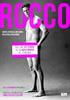 Mercato Italiano GUIDA RAPIDA BIG 3 TOUCH Grazie per aver scelto un prodotto Custom MANUALE Questo documento fornisce una descrizione sintetica delle principali funzionalità presenti nel dispositivo.
Mercato Italiano GUIDA RAPIDA BIG 3 TOUCH Grazie per aver scelto un prodotto Custom MANUALE Questo documento fornisce una descrizione sintetica delle principali funzionalità presenti nel dispositivo.
Contenuto della confezione. Elenco dei termini. Powerline Adapter
 Powerline Adapter Importante! Non esporre lo Powerline Adapter a temperature estreme. Non lasciare l apparecchio alla luce diretta del sole o in prossimità di elementi di riscaldamento. Non utilizzare
Powerline Adapter Importante! Non esporre lo Powerline Adapter a temperature estreme. Non lasciare l apparecchio alla luce diretta del sole o in prossimità di elementi di riscaldamento. Non utilizzare
Consente l inserimento, la modifica o l eliminazione di una fattura di vendita o di una nota credito cliente.
 GESTIONE FATTURE DI VENDITA (NOTE CREDITO) Consente l inserimento, la modifica o l eliminazione di una fattura di vendita o di una nota credito cliente. Per l inserimento di una nuova fattura/nota credito:
GESTIONE FATTURE DI VENDITA (NOTE CREDITO) Consente l inserimento, la modifica o l eliminazione di una fattura di vendita o di una nota credito cliente. Per l inserimento di una nuova fattura/nota credito:
Aggiornamento del firmware della fotocamera SLR digitale
 Aggiornamento del firmware della fotocamera SLR digitale Grazie per aver scelto un prodotto Nikon. Questo manuale descrive come eseguire l aggiornamento del fi r m w a re. Se non siete sicuri di poter
Aggiornamento del firmware della fotocamera SLR digitale Grazie per aver scelto un prodotto Nikon. Questo manuale descrive come eseguire l aggiornamento del fi r m w a re. Se non siete sicuri di poter
ATTENZIONE! Per completare la procedura di accesso è indispensabile eseguire la sincronizzazione del Token (vedi punto 1.10).
 Manuale Utente Guida Rapida per l accesso a InBank con Token 1.1 Introduzione... 2 1.2 Token... 2 1.2.1 Quando si deve usare...2 1.3 Accesso al servizio... 3 1.4 Primo contatto... 4 1.5 Cambio password
Manuale Utente Guida Rapida per l accesso a InBank con Token 1.1 Introduzione... 2 1.2 Token... 2 1.2.1 Quando si deve usare...2 1.3 Accesso al servizio... 3 1.4 Primo contatto... 4 1.5 Cambio password
T6530/DL EM3550/A/S T8530/DL
 T6530 T6530/DL EM2050/A EM3550/A T8530 EM3550/A/S T8530/DL 1 INDICE Caratteristiche generali...3 Accesso alle funzioni principali...4 Istruzioni utente...5 2 CARATTERISTICHE GENERALI Codici Manager: può
T6530 T6530/DL EM2050/A EM3550/A T8530 EM3550/A/S T8530/DL 1 INDICE Caratteristiche generali...3 Accesso alle funzioni principali...4 Istruzioni utente...5 2 CARATTERISTICHE GENERALI Codici Manager: può
CODIFICARE I PRODOTTI
 CODIFICARE I PRODOTTI I documenti ricevuti ed emessi contengono i prodotti o servizi commercializzati dall attività (detti genericamente articoli). Per codificare un nuovo prodotto o servizio si può procedere
CODIFICARE I PRODOTTI I documenti ricevuti ed emessi contengono i prodotti o servizi commercializzati dall attività (detti genericamente articoli). Per codificare un nuovo prodotto o servizio si può procedere
TI Texas Instruments Incorporated
 TI-5630 1998 Texas Instruments Incorporated Introduzione Installazione del rullo di carta 1. Estrarre il coperchio del vano stampante. 2. Sollevare il supporto carta in modo che passi sopra il vano stampante.
TI-5630 1998 Texas Instruments Incorporated Introduzione Installazione del rullo di carta 1. Estrarre il coperchio del vano stampante. 2. Sollevare il supporto carta in modo che passi sopra il vano stampante.
18/05/2016 MANUALE UTENTE
 18/05/2016 MANUALE UTENTE Indice dei contenuti 2 1. ACCESSO AL SISTEMA PAGOINRETE... 3 2. HOME PAGE... 4 3. RICHIEDI ASSISTENZA... 5 4. SERVIZI DI PAGAMENTO... 6 5. VISUALIZZA CONDIZIONI CONTRATTUALI PSP...
18/05/2016 MANUALE UTENTE Indice dei contenuti 2 1. ACCESSO AL SISTEMA PAGOINRETE... 3 2. HOME PAGE... 4 3. RICHIEDI ASSISTENZA... 5 4. SERVIZI DI PAGAMENTO... 6 5. VISUALIZZA CONDIZIONI CONTRATTUALI PSP...
CHIUSURA ANNUALE 2016
 Gestione Informatica Via Brescia, 37 36040 Torri di Quartesolo (VI) Parco commerciale Le Piramidi Tel 0444 267311 Fax 0444 267410 gestinfo@gestioneinformatica.it www.gestioneinformatica.it CHIUSURA ANNUALE
Gestione Informatica Via Brescia, 37 36040 Torri di Quartesolo (VI) Parco commerciale Le Piramidi Tel 0444 267311 Fax 0444 267410 gestinfo@gestioneinformatica.it www.gestioneinformatica.it CHIUSURA ANNUALE
